Samsung SCX-4833FR User Manual [ru]
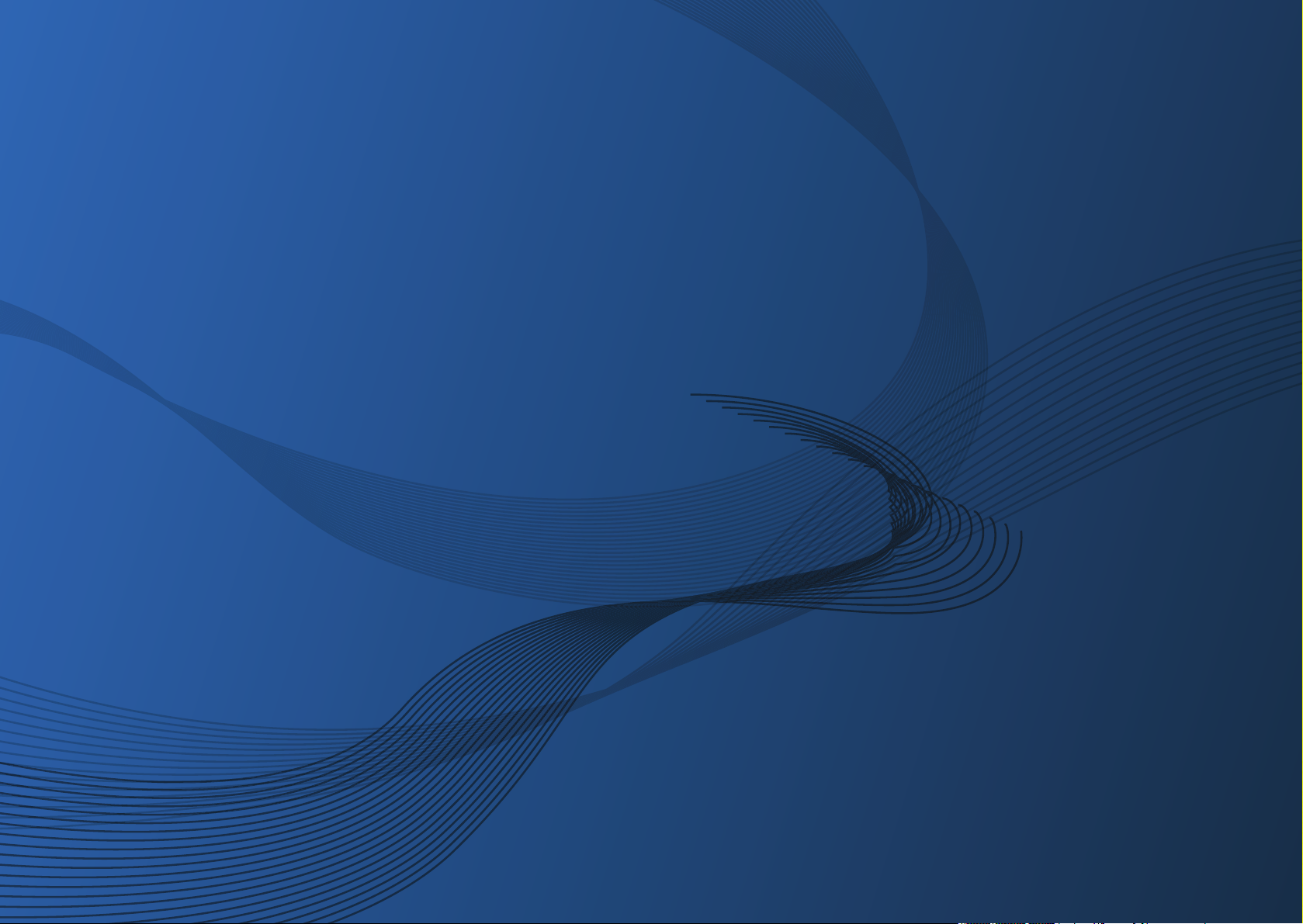
Руководство
пользователя
Краткое
SCX-483x Series
SCX-563x Series
SCX-573x Series
imagine the possibilities
В данном руководстве представлена информация по установке, основным функциям и
устранению неисправностей в системе Windows.
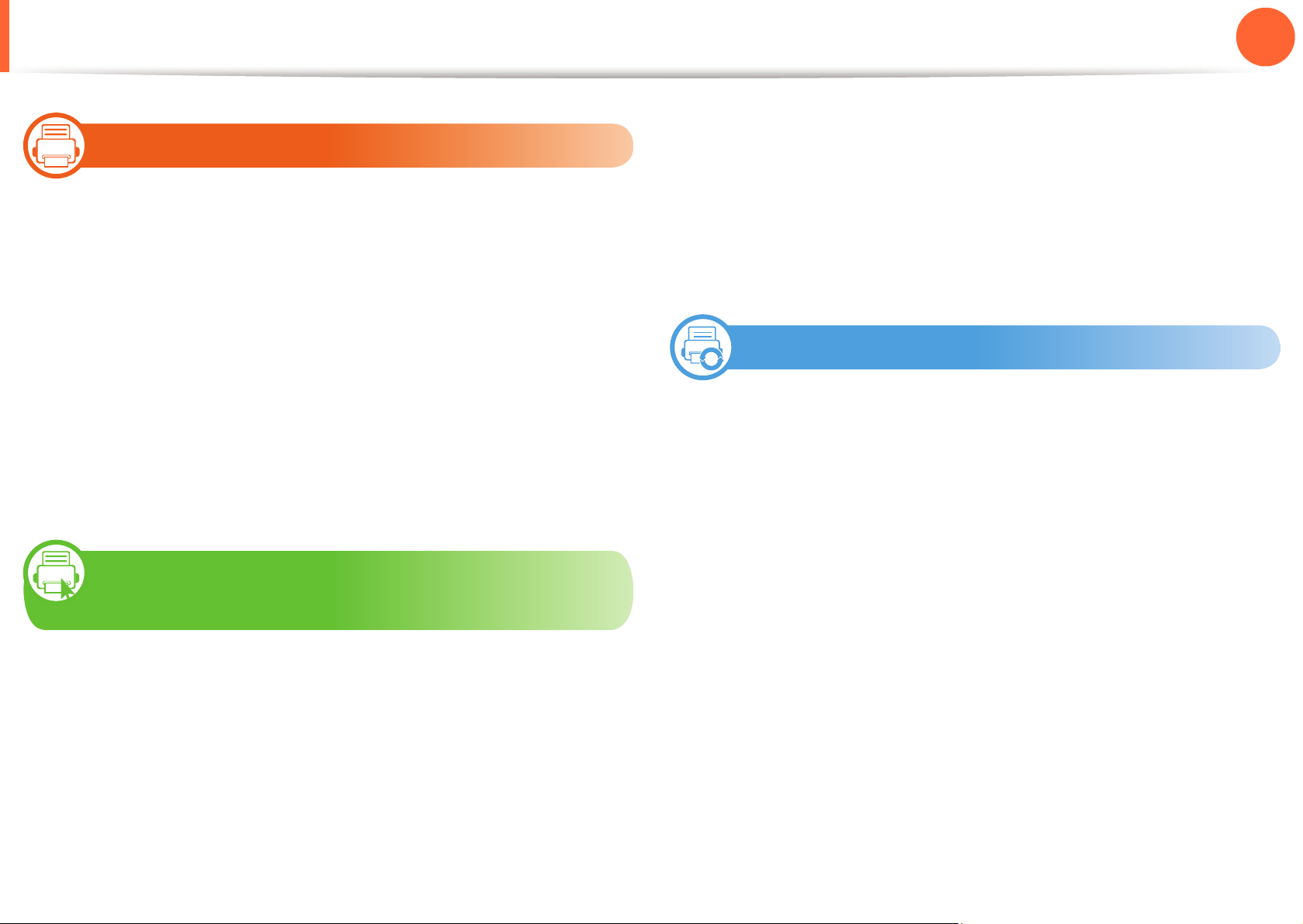
Содержание
2
66 Основные операции печати
1. Введение
5 Ключевые преимущества
8 Функции различных моделей
10 Полезная информация
11 О руководстве пользователя
12 Информация о безопасности
19 Обзор устройства
23 Обзор панели управления
29 Включение устройства
30 Установка драйвера локально
31 Замена драйвера
2. Обзор меню и базовая
72 Основные операции копирования
77 Базовые возможности сканирования
79 Основные отправки факсимильных
сообщений
85 Использование флэш-накопителя USB
3. Обслуживание
93 Заказ расходных материалов и
дополнительных компонентов
94 Доступные материалы
95 Доступные компоненты
97 Доступные сменные компоненты
98 Перераспределение тонера
100 Замена картриджа
настройка
102 Обновление модуля памяти
33 Обзор меню
49 Изменение языка сообщений на дисплее
50 Материалы и лотки
104 Контроль срока службы расходных
материалов
105 Настройка предупреждения о низком
содержании тонера
106 Чистка устройства
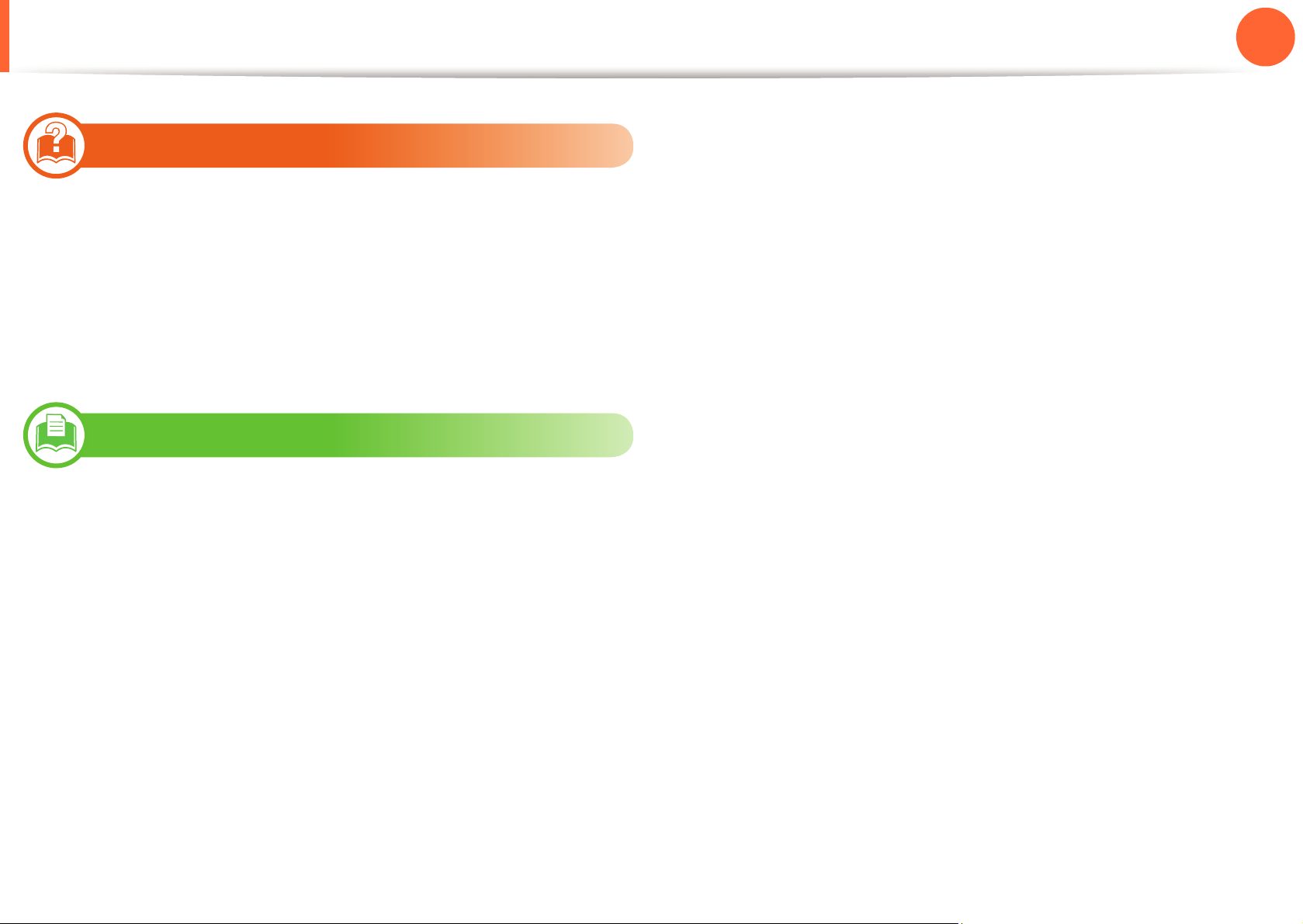
Содержание
4. Устранение неисправностей
111 Рекомендации по предотвращению
замятия бумаги
112 Устранение замятия документа
119 Удаление замятой бумаги
126 Описание индикаторов состояния
128 Сведения о сообщениях на дисплее
5. Приложение
3
136 Технические характеристики
148 Нормативная информация
163 Авторские права
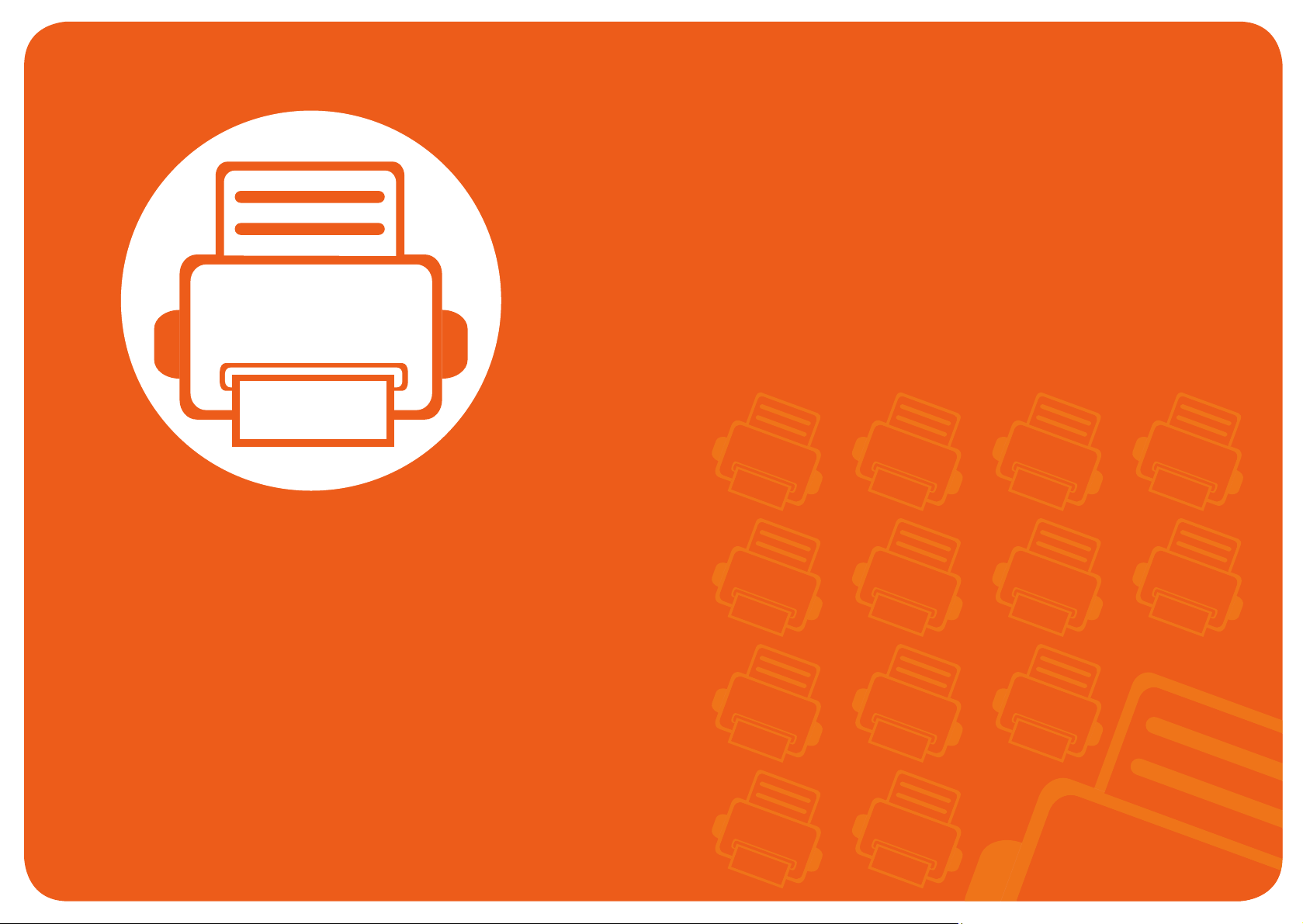
1. Введение
В данной главе содержится информация, которую необходимо
усвоить прежде, чем приступать к работе с устройством.
• Ключевые преимущества 5
• Функции различных моделей 8
• Полезная информация 10
• О руководстве пользователя 11
• Информация о безопасности 12
• Обзор устройства 19
• Обзор панели управления 23
• Включение устройства 29
• Установка драйвера локально 30
• Замена драйвера 31
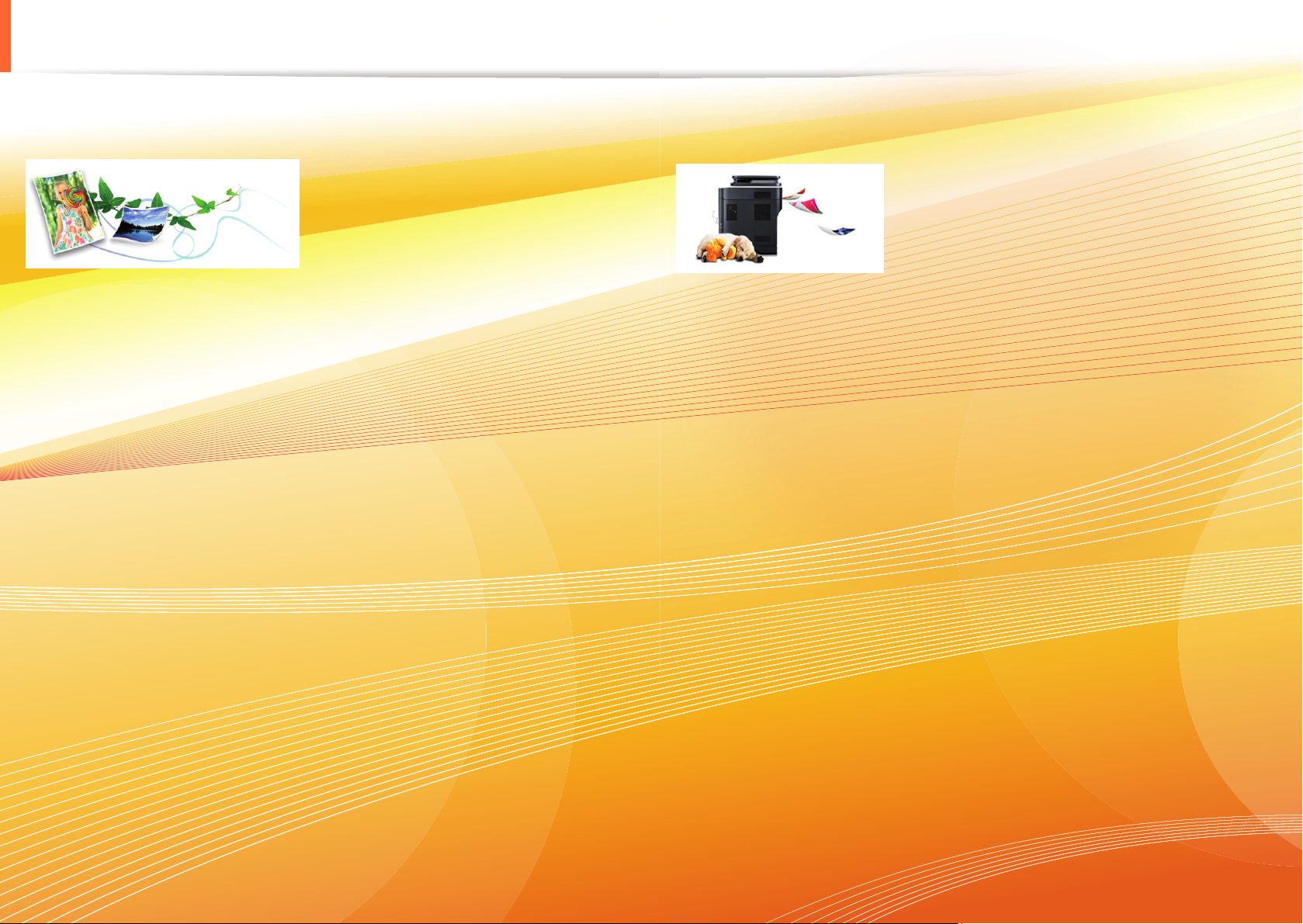
Ключевые преимущества
Экологическая безопасность
• Для экономии тонера и бумаги устройство снабжено
функцией экопечати.
• В целях экономии бумаги можно распечатывать несколько
страниц на одном листе (см. Расширенное руководство).
• Для экономии бумаги можно печатать на обеих сторонах
листа (функция двусторонней печати) (см. Расширенное
руководство).
• Данное устройство позволяет сэкономить электроэнергию,
автоматически снижая ее потребление в режиме
ожидания.
Быстрая печать с высоким разрешением
• Печать можно выполнять с разрешением до 1200 x 1200 тчк/
дюйм (фактическое разрешение).
• Быстрая печать по требованию.
SCX-483x Series:
- 31 стр/мин для формата A4 или 33 стр/мин для формата
Letter при односторонней печати.
- 15 стр/мин для формата A4 или 16 стр/мин для формата
Letter при двусторонней печати.
SCX-563x Series или SCX-573x Series:
- 35 стр/мин для формата A4 или 37 стр/мин
Letter при односторонней печати.
для формата
- 17 стр/мин для формата A4 или 18 стр/мин для формата
Letter при двусторонней печати.
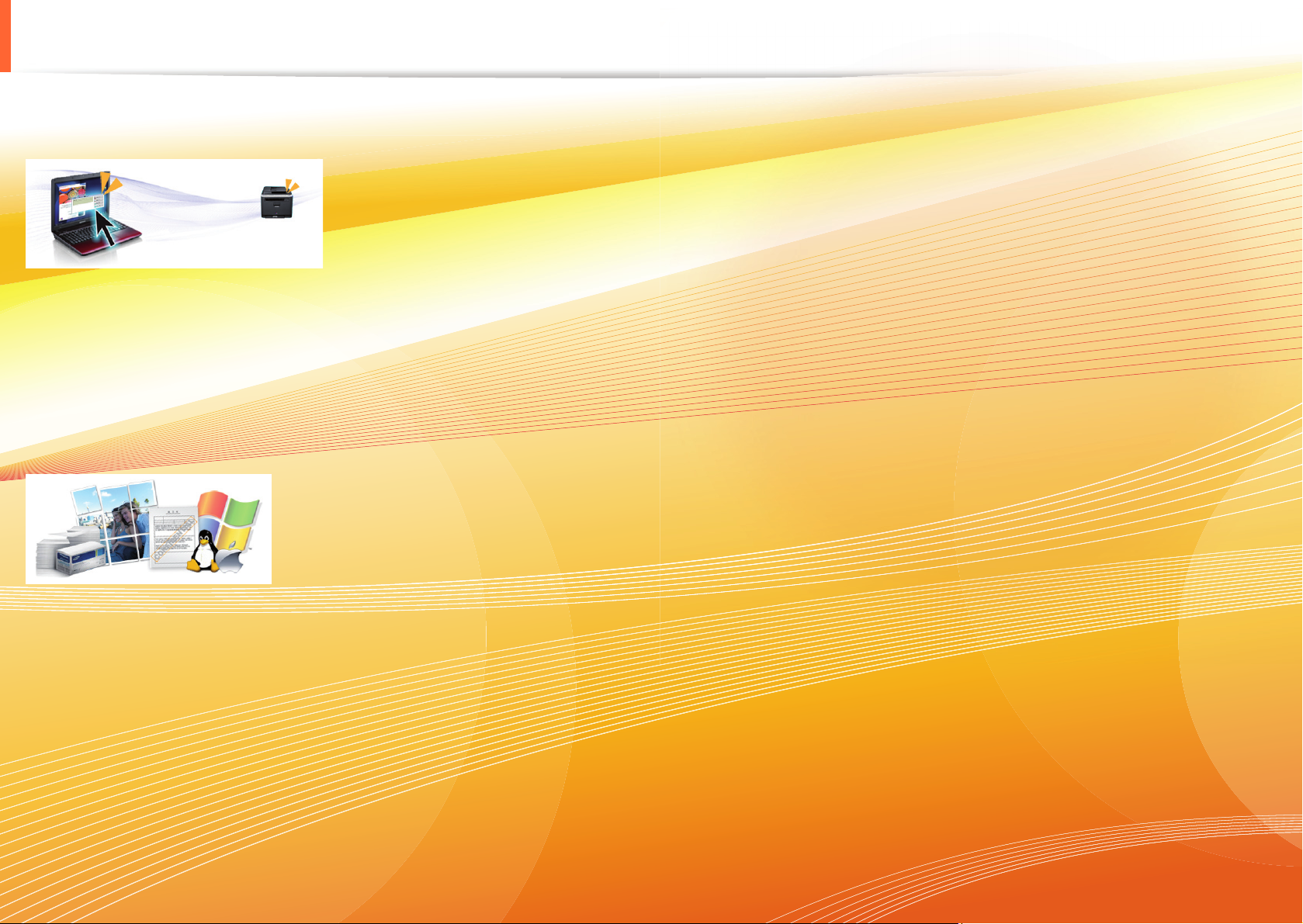
Ключевые преимущества
Удобство
• Приложение Состояние печати (или Smart Panel) предназначено для мониторинга и отображения информации о состоянии
устройства. Они позволяют выбрать подходящие параметры работы (см. Расширенное руководство).
• Приложение AnyWeb Print помогает делать снимки экрана в Windows Internet Explorer, а также обеспечивает удобный
предпросмотр, редактирование и печать изображений (см. Расширенное руководство).
Широкий набор функций и поддержка множества приложений
• Поддержка разного формата бумаги (см. «Характеристики материала для печати» на стр. 139).
• Печать водяных знаков: В документ можно добавлять различные надписи, например «Секретно» (см. Расширенное
руководство).
• Печать плакатов: Текст и изображения на каждой странице документа можно увеличить, распечатать на нескольких листах
бумаги и склеить, получив, таким образом, большой плакат (см.
• Печать можно выполнять из разных операционных систем (см. «Системные требования» на стр. 142).
• Устройство оснащено интерфейсом USB и(или) сетевым интерфейсом.
Расширенное руководство).
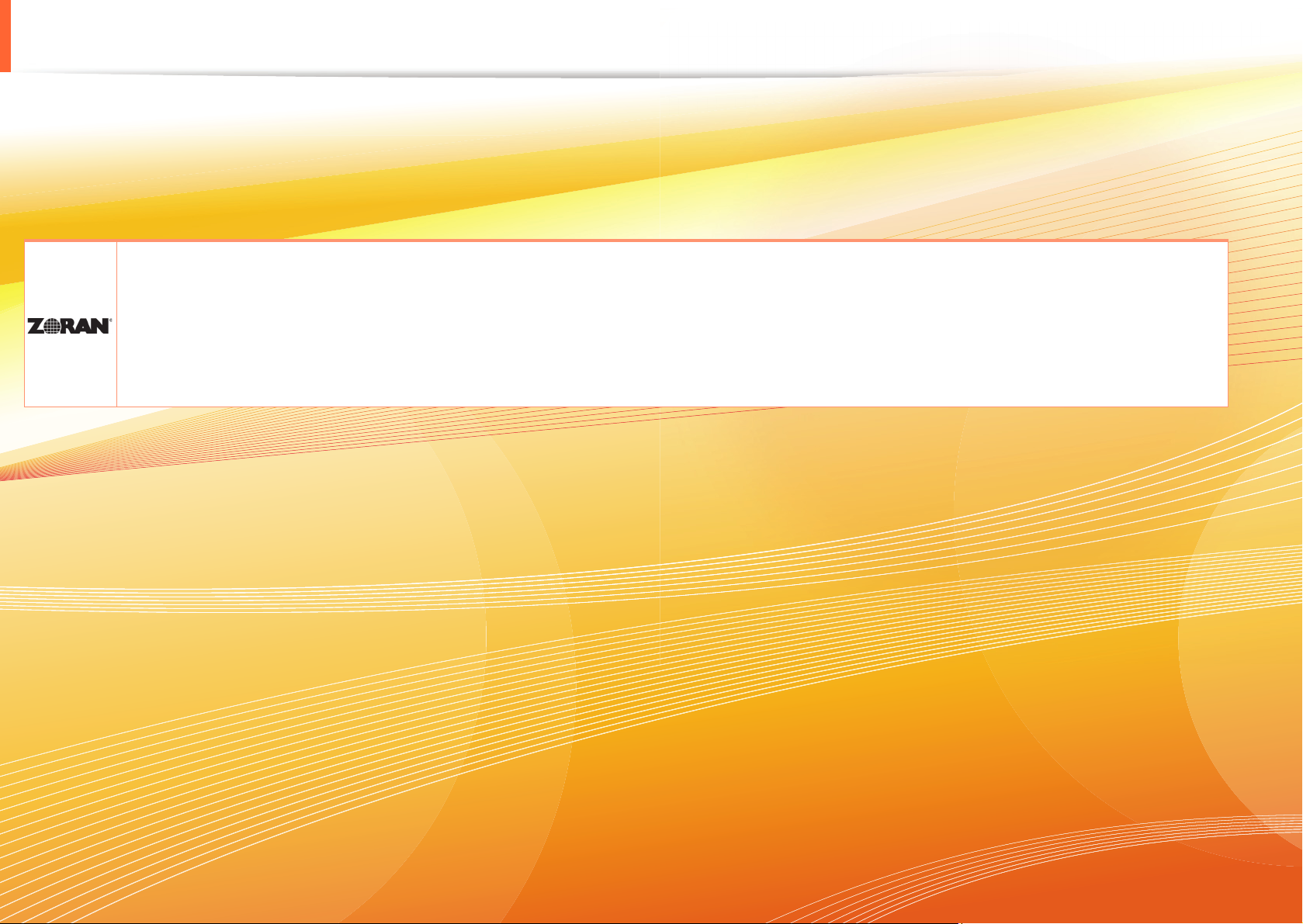
Ключевые преимущества
Расширение возможностей устройства
• Устройство имеет дополнительный разъем для увеличения объема памяти (см. «Доступные компоненты» на стр. 95).
• Эмуляция Zoran IPS*, совместимая с PostScript 3 (PS), делает возможной печать PostScript.
• Эмуляция Zoran IPS, совместимая с PostScript 3
• © Zoran Corporation, 1995-2005. Все права защищены. Zoran, логотип Zoran, IPS/PS3 и OneImage являются
товарными знаками корпорации Zoran.
• 136 шрифтов PS3
• содержит шрифты UFST и MicroType корпорации Monotype Imaging Inc.
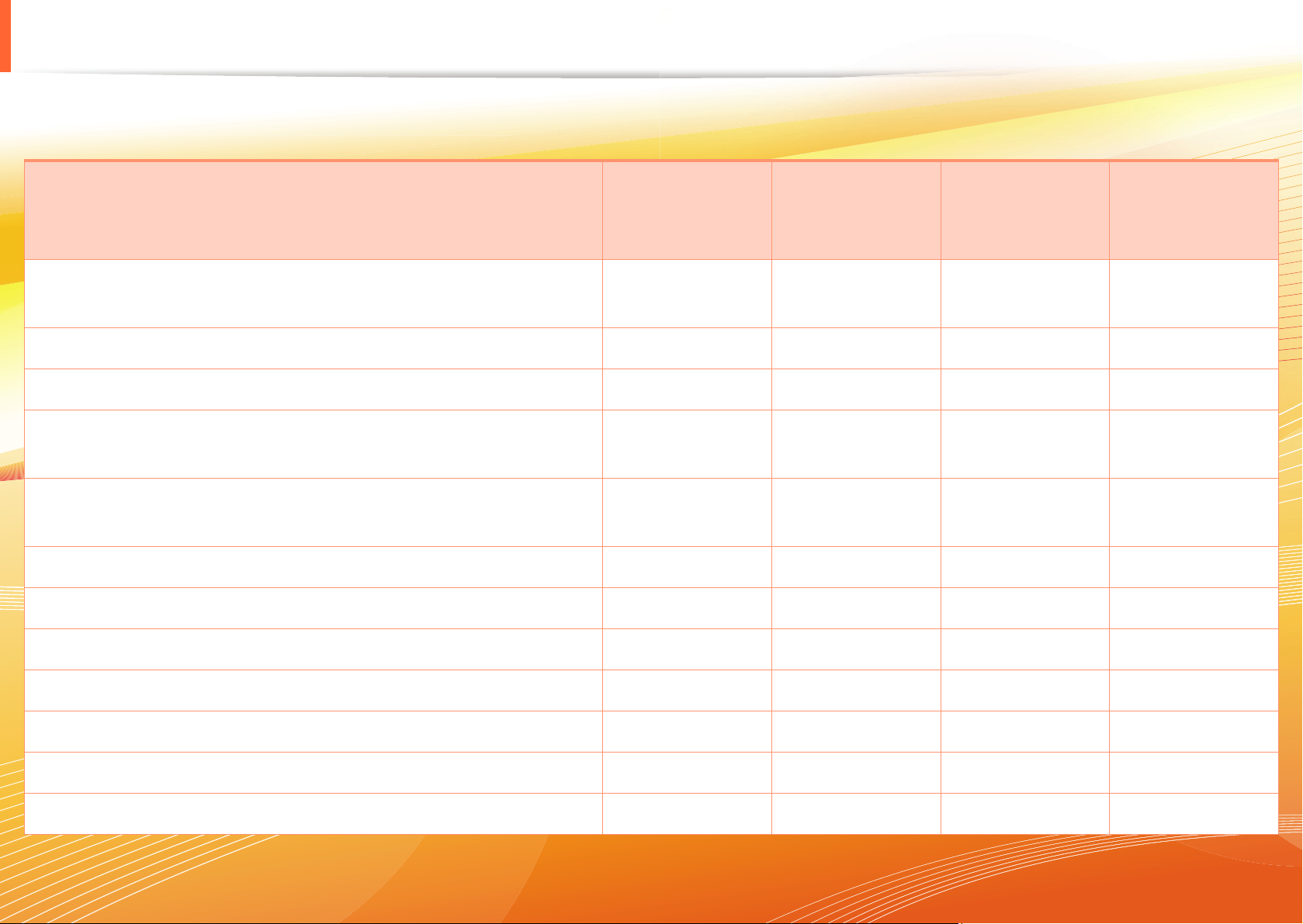
Функции различных моделей
Функции и комплектация устройств могут различаться в зависимости от модели и региона.
SCX-4833FD
Функции
Печать, копирование, сканирование, отправка
факсов
Высокоскоростной интерфейс USB 2.0 ● ● ● ●
Параллельный интерфейс IEEE 1284 ○ ○ ○ ○
Интерфейс проводной локальной сети Ethernet 10/100
Base TX
Проводной сетевой интерфейс Ethernet 10/100/1000
Base TX
SCX-4835FD
SCX-4833HD
● ● ● ●
●
SCX-4833FR
SCX-4835FR
● ● ●
SCX-5637FR
SCX-5737FW
SCX-5639FR
SCX-5739FW
SCX-5637HR
Беспроводной сетевой интерфейс 802.11b/g/n ●
Экопечать ● ● ● ●
Дуплексная (двусторонняя) печать ● ● ● ●
Samsung Easy Printer Manager ● ● ● ●
Память ○ ○ ○ ○
Лоток 2 на 520 листов ○ ○ ○ ○
SyncThru™ Web Service ● ● ● ●
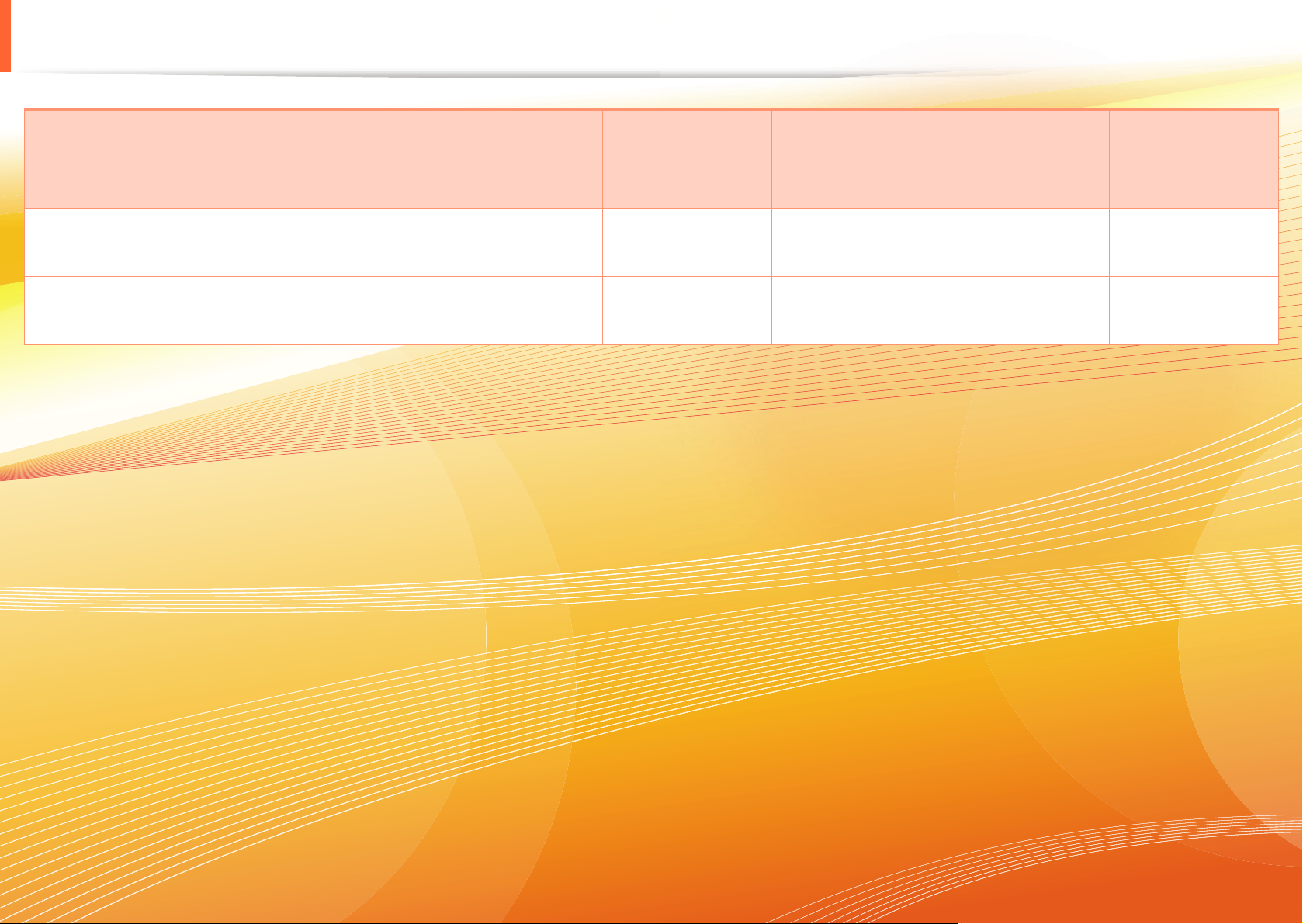
Функции различных моделей
SCX-4833FD
Функции
Автоподатчик (устройство автоматической подачи
документов)
Дуплексный автоподатчик (дуплексное устройство
автоматической подачи документов)
SCX-4835FD
SCX-4833HD
●
( ●: включено, ○: дополнительно, пустое поле: неподдерживаемая функция)
SCX-4833FR
SCX-4835FR
● ● ●
SCX-5637FR
SCX-5737FW
SCX-5639FR
SCX-5739FW
SCX-5637HR
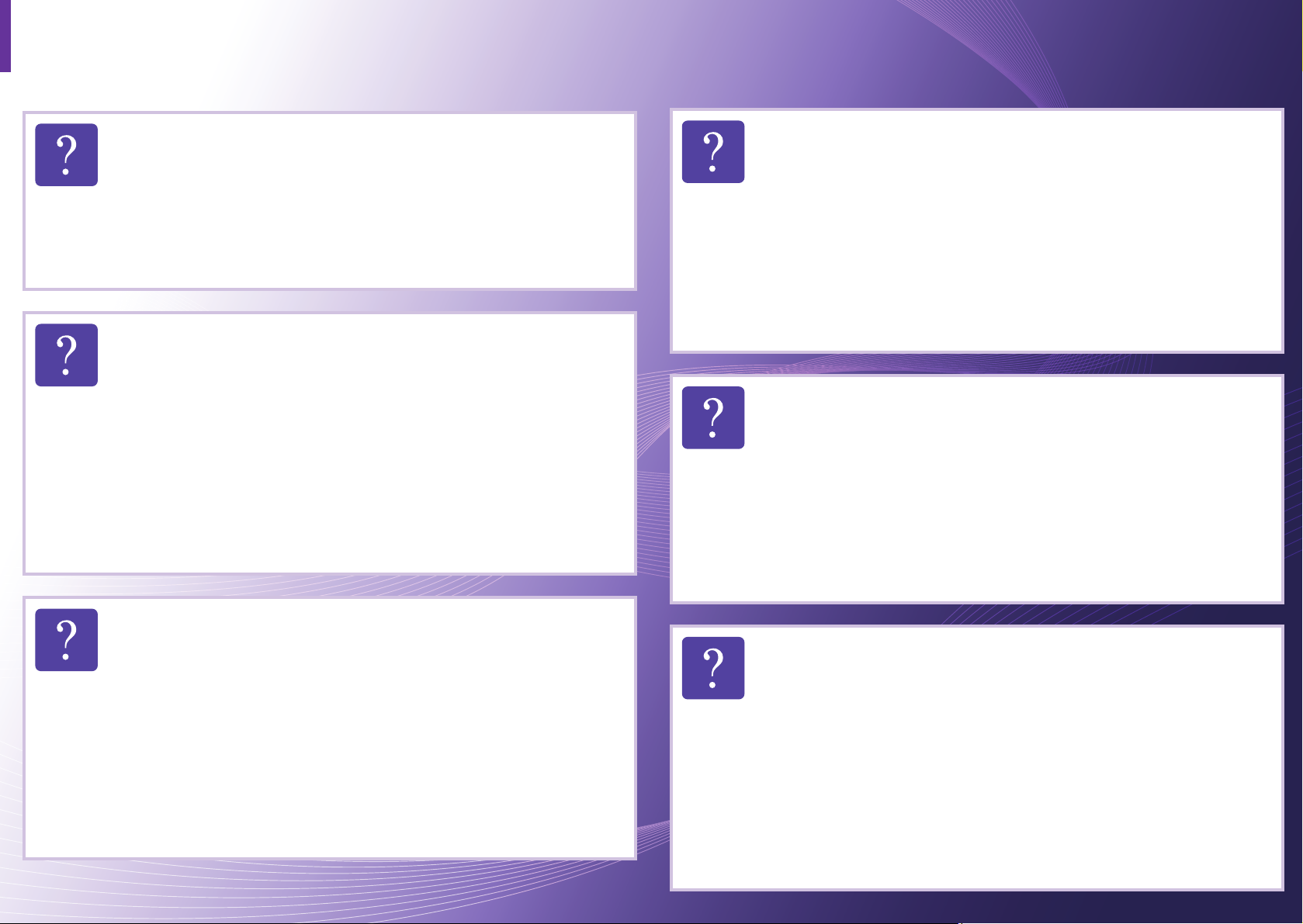
Полезная информация
Откуда можно загрузить драйвер для
устройства?
• Посетите страницу www.samsung.com/printer.
Отсюда можно скачать последний драйвер к
устройству, который следует установить.
Где можно приобрести дополнительные
компоненты и расходные материалы?
• Задайте вопрос поставщику или продавцу техники
Samsung.
• Посетите страницу www.samsung.com/supplies.
Выберите ваш регион и страну, чтобы
просмотреть соответствующую информацию по
обслуживанию.
Произошло замятие бумаги.
• Откройте и закройте переднюю крышку.
• См. указания по устранению замятия бумаги в
данном руководстве, а затем выполните
соответствующую процедуру устранения
проблемы (см. «Удаление замятой бумаги» на стр.
119).
Нечеткая печать.
• Низкий уровень тонера или неравномерное его
распределение в картридже. Встряхните картридж
с тонером.
• Выберите другое разрешение печати.
• Замените картридж с тонером.
Индикатор состояния мигает или светится
непрерывно.
• Выключите и снова включите устройство.
• Проверьте значение такого поведения индикатора
в данном руководстве, а затем выполните
соответствующую процедуру устранения
проблемы (см. «Описание индикаторов
состояния» на стр. 126).
Устройство не печатает.
• Откройте очередь печати и удалите документ из
списка на печать (см. «Отмена задания печати» на
стр. 66).
• Удалите драйвер и установите его повторно (см.
«Установка драйвера локально» на стр. 30).
• Выберите данное устройство устройством по
умолчанию в ОС Windows.
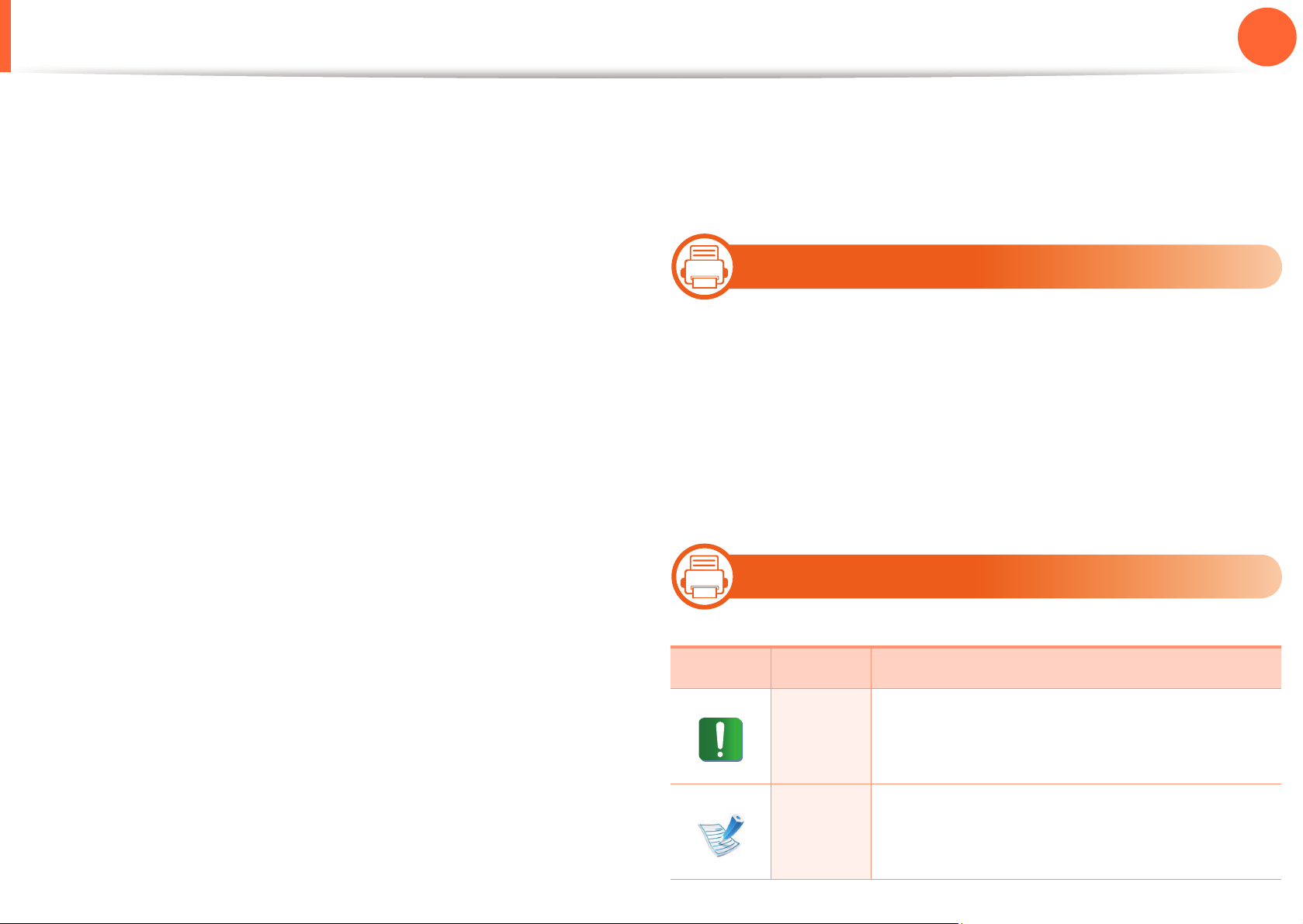
О руководстве пользователя
1. Введение
11
В настоящем руководстве пользователя приведены
основные сведения об устройстве, а также детальное
описание порядка его использования.
• Перед началом эксплуатации устройства следует
ознакомиться с информацией о безопасности.
• Решение проблем, связанных с эксплуатацией
устройства, приведено в разделе, посвященном
устранению неисправностей.
• Описание терминов, используемых в данном
руководстве, см. в глоссарии.
• В зависимости
от модели и комплектации конкретного
устройства его вид может отличаться от иллюстраций в
данном руководстве пользователя.
• Операции, приведенные в данном руководстве, в
• SCX-5737FW и SCX-5739FW - устройства одной серии.
Данное руководство пользователя основывается на
модели SCX-5737FW.
1
Условные обозначения
Некоторые термины настоящего руководства имеют
одинаковое значение, например:
•«документ» и «оригинал».
•«бумага», «материал» и «материал для печати».
•«устройство», «принтер» и «МФУ».
2
основном предназначены для выполнения в среде
Windows 7.
• SCX-4833FD, SCX-4833HD и SCX-4835FD - устройства
одной серии. Данное руководство пользователя
основывается на модели SCX-4833FD.
• SCX-4833FR и SCX-4835FR - устройства одной серии.
Данное руководство пользователя основывается на
модели SCX-4833FR.
• SCX-5637FR, SCX-5637HR иSCX-5639FR - устройства
одной серии. Данное руководство пользователя
основывается на модели SCX-5637FR.
Значок Текст Описание
Общие значки
Содержит инструкции по защите
Вниман
устройства от возможных механических
ие!
повреждений и неисправностей.
Содержит дополнительные сведения
Примеч
или подробные описания функций и
ание
возможностей устройства.
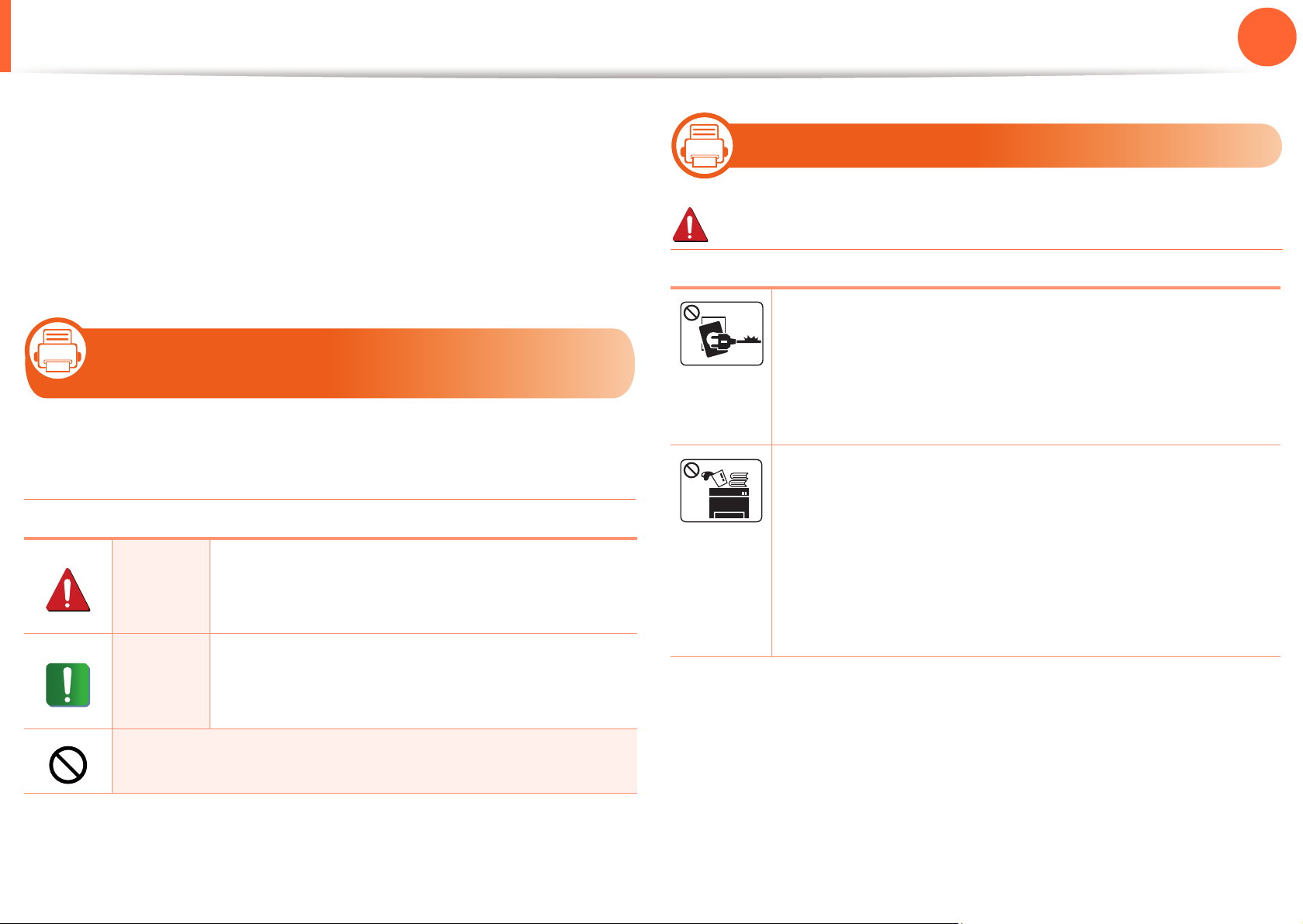
Информация о безопасности
1. Введение
12
Приведенные здесь предупреждения призваны защитить
вас и окружающих от получения травм, а также от
причинения возможного вреда устройству. Внимательно
прочтите эти инструкции перед эксплуатацией устройства.
После ознакомления с данным документом сохраните его
для последующего использования.
3
Важные обозначения, относящиеся к
безопасности
Разъяснение значков и обозначений,
используемых в данной главе
Обозначает ситуации, которые могут
Осторо
повлечь за собой смерть или нанесение
жно!
вреда здоровью.
Обозначает ситуации, которые могут
Вниман
повлечь за собой нанесение легкого
ие!
вреда здоровью или имуществу.
4
Условия эксплуатации
Осторожно
Эксплуатация устройства с поврежденным
шнуром питания или незаземленной розеткой
запрещается.
Это может привести к поражению электрическим
током или пожару.
Не допускайте попадания на устройство какихлибо веществ, (например, воды) и размещения на
его поверхности каких-либо предметов (например,
мелких металлических или тяжелых предметов,
свечей, зажженных сигарет и пр.).
Это может привести
током или пожару.
к поражению электрическим
Не пытайтесь использовать устройство.
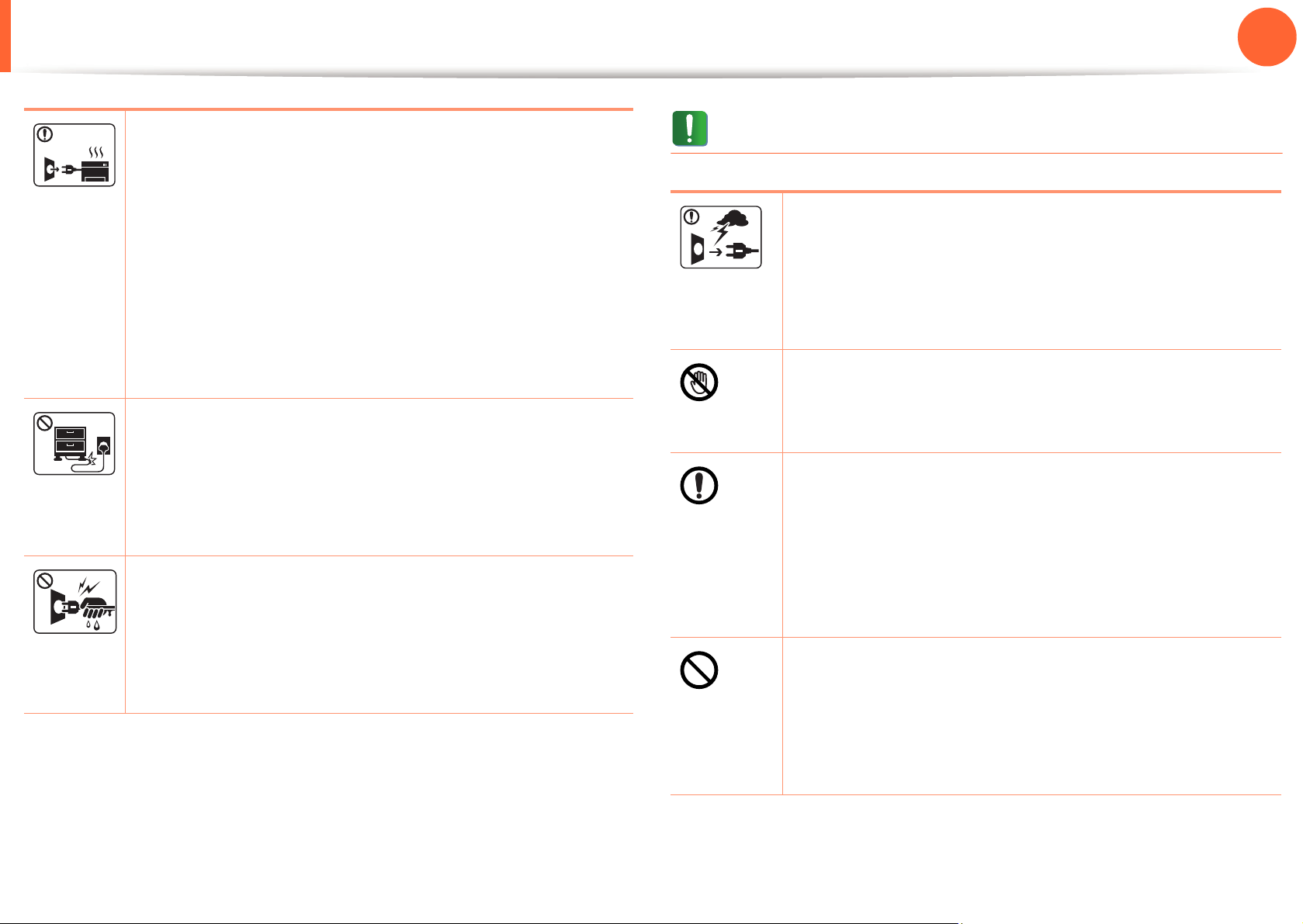
Информация о безопасности
1. Введение
13
• При перегреве из устройства может пойти дым,
оно может издавать необычные звуки или
распространять запахи. В этом случае следует
немедленно выключить питание и отключить
устройство от электрической сети.
• Доступ к электрической розетке должен быть
постоянно открыт на случай необходимости
экстренного отключения питания.
Это может привести к поражению электрическим
током или
Запрещается сгибать шнур питания или ставить
на него тяжелые предметы.
Хождение по шнуру или повреждение его
тяжелыми предметами может привести к
поражению электрическим током или пожару.
Запрещается тянуть за шнур при отключении
устройства из розетки; запрещается трогать вилку
влажными руками.
пожару.
Внимание
Во время грозы или длительного простоя
устройства следует вытащить шнур питания из
розетки.
Это может привести к поражению электрическим
током или пожару.
Осторожно, область выхода бумаги может
сильно нагреваться.
Опасность ожогов.
При падении устройства или повреждении его
корпуса следует отключить все соединительные
кабели и обратиться к квалифицированному
обслуживающему персоналу.
В противном
поражения электрическим током или пожара.
случае возникнет опасность
Это может привести к поражению электрическим
током или пожару.
Если вилка с трудом входит в электрическую
розетку, не следует применять силу.
Следует вызвать электрика для замены розетки,
иначе это может привести к поражению
электрическим током.
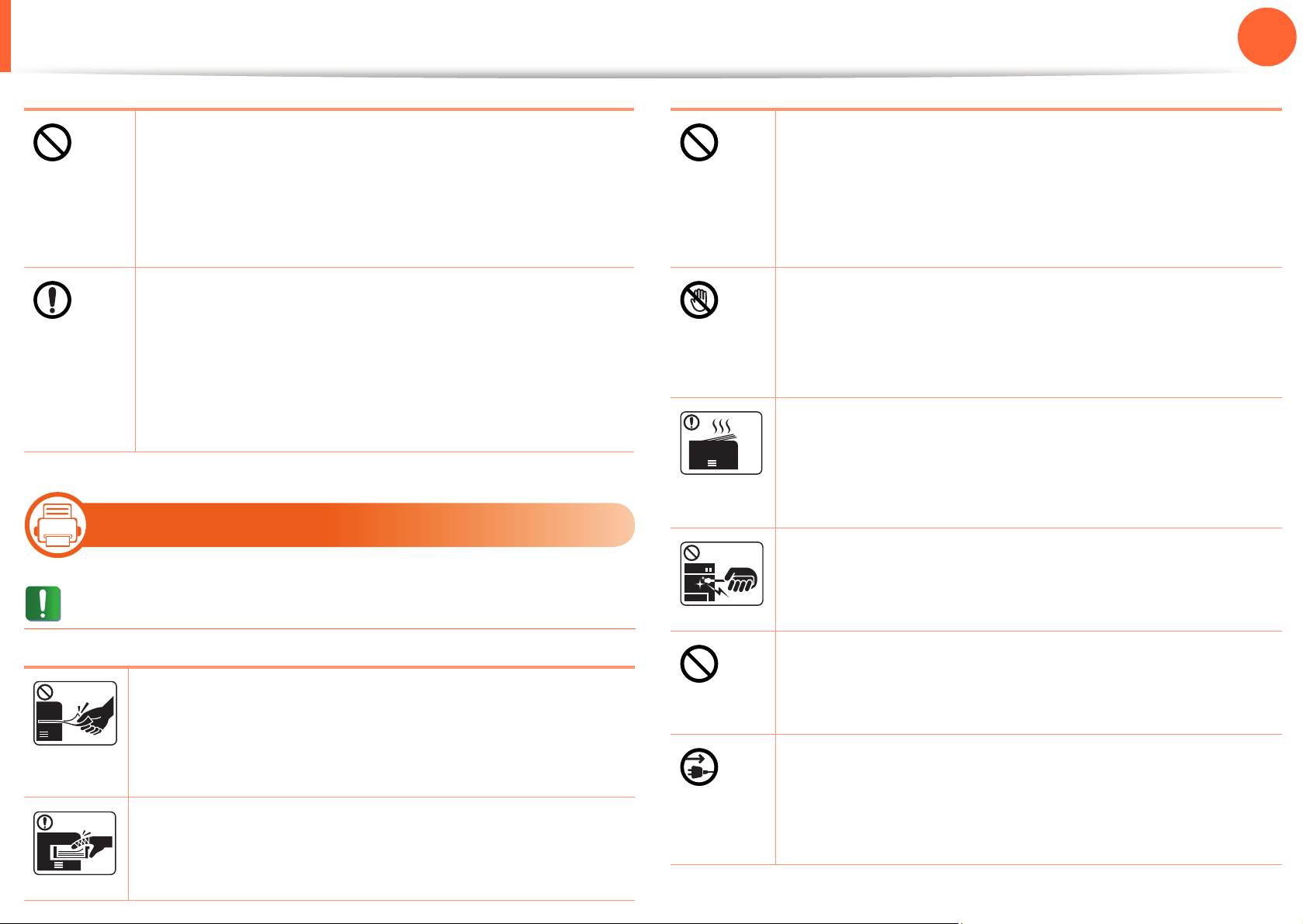
Информация о безопасности
1. Введение
14
5
Следите, чтобы домашние животные не грызли
шнуры питания, телефонные или
соединительные кабели.
Это может привести к поражению электрическим
током, пожару или травме животного.
Если после исполнения всех инструкций
устройство не работает как следует, обратитесь к
квалифицированному обслуживающему
персоналу.
В противном случае возникнет опасность
поражения электрическим током или пожара.
Правила эксплуатации
Не закрывайте вентиляционные отверстия и не
проталкивайте в них никакие предметы.
Это может привести к перегреву компонентов, что,
в свою очередь, может спровоцировать
повреждение или возгорание.
Соблюдайте осторожность при замене бумаги и
устранении замятий.
Новая бумага имеет острые края и может вызвать
болезненные порезы.
При больших объемах печати нижняя часть
области выхода бумаги может нагреваться. Не
позволяйте детям прикасаться к ней.
Возможно возгорание.
При удалении замятий не пользуйтесь пинцетом
или острыми металлическими предметами.
Внимание
Не вытягивайте выходящую
во время печати.
В противном случае это может привести к
повреждению устройства.
Не кладите руки между устройством и лотком для
бумаги.
В этом случае можно получить травму.
из устройства бумагу
Это может повредить устройство.
Не накапливайте большое количество бумаги в
выходном лотке.
Это может повредить устройство.
Для подключения устройства к электрической
сети используется шнур питания.
Чтобы выключить блок
следует извлечь шнур питания из розетки.
питания устройства,
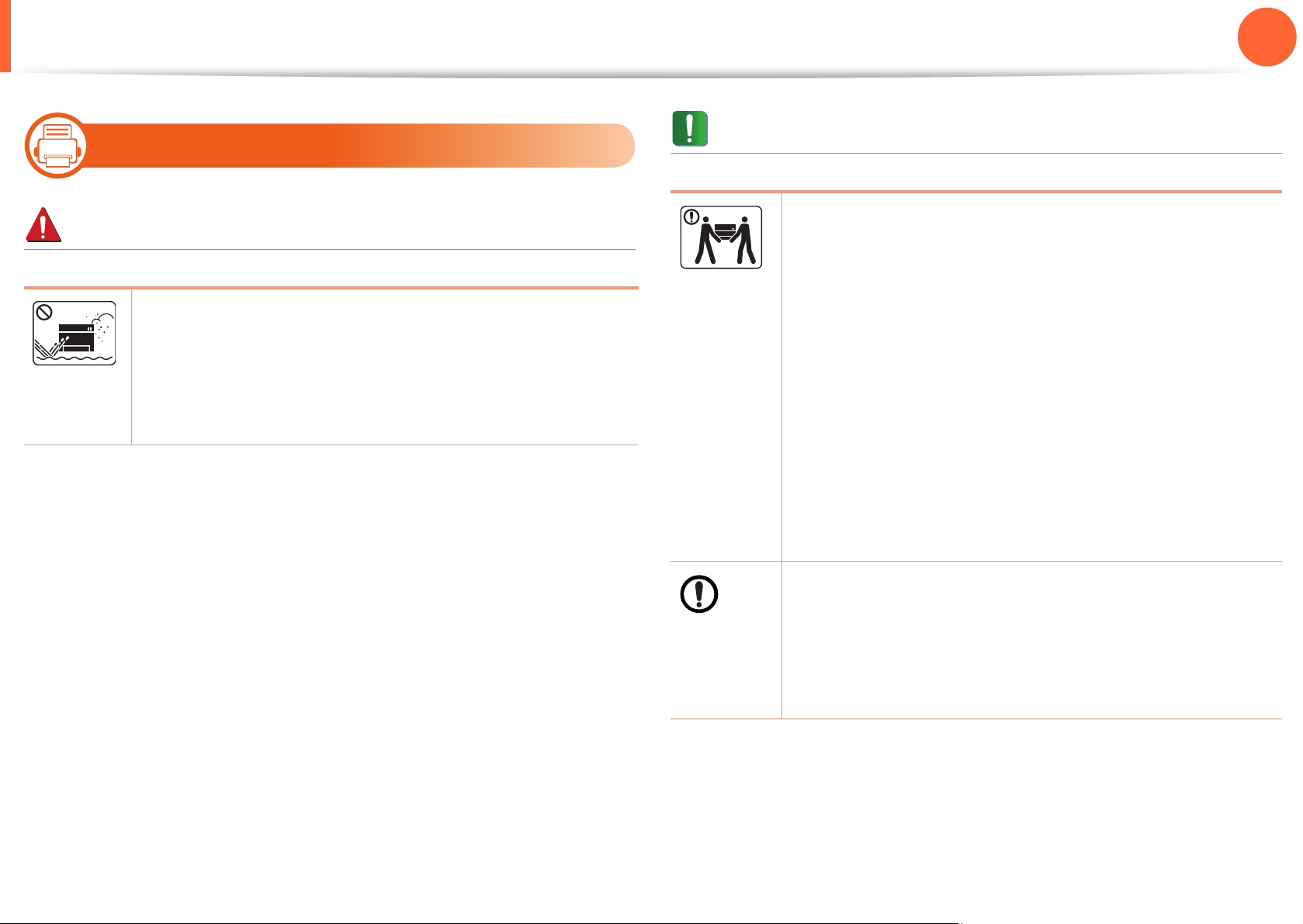
Информация о безопасности
6
1. Введение
15
Установка и перемещение
Осторожно
Запрещается устанавливать устройство в
запыленных, влажных помещениях или
помещениях, где возможна утечка воды.
Это может привести к поражению электрическим
током или пожару.
Внимание
Перед перемещением устройства отключите
питание и отсоедините все кабели.
После этого поднимите устройство.
• Если устройство весит менее 20 кг, его может
поднимать один человек.
• Если устройство весит 20 – 40 кг, его следует
поднимать вдвоем.
• Если устройство весит более 40 кг, его следует
поднимать как минимум вчетвером.
При несоблюдении этого требования устройство
может упасть,
людей.
Не устанавливайте устройство на неустойчивой
сломаться или травмировать
поверхности.
При несоблюдении этого требования устройство
может упасть, сломаться или травмировать
людей.
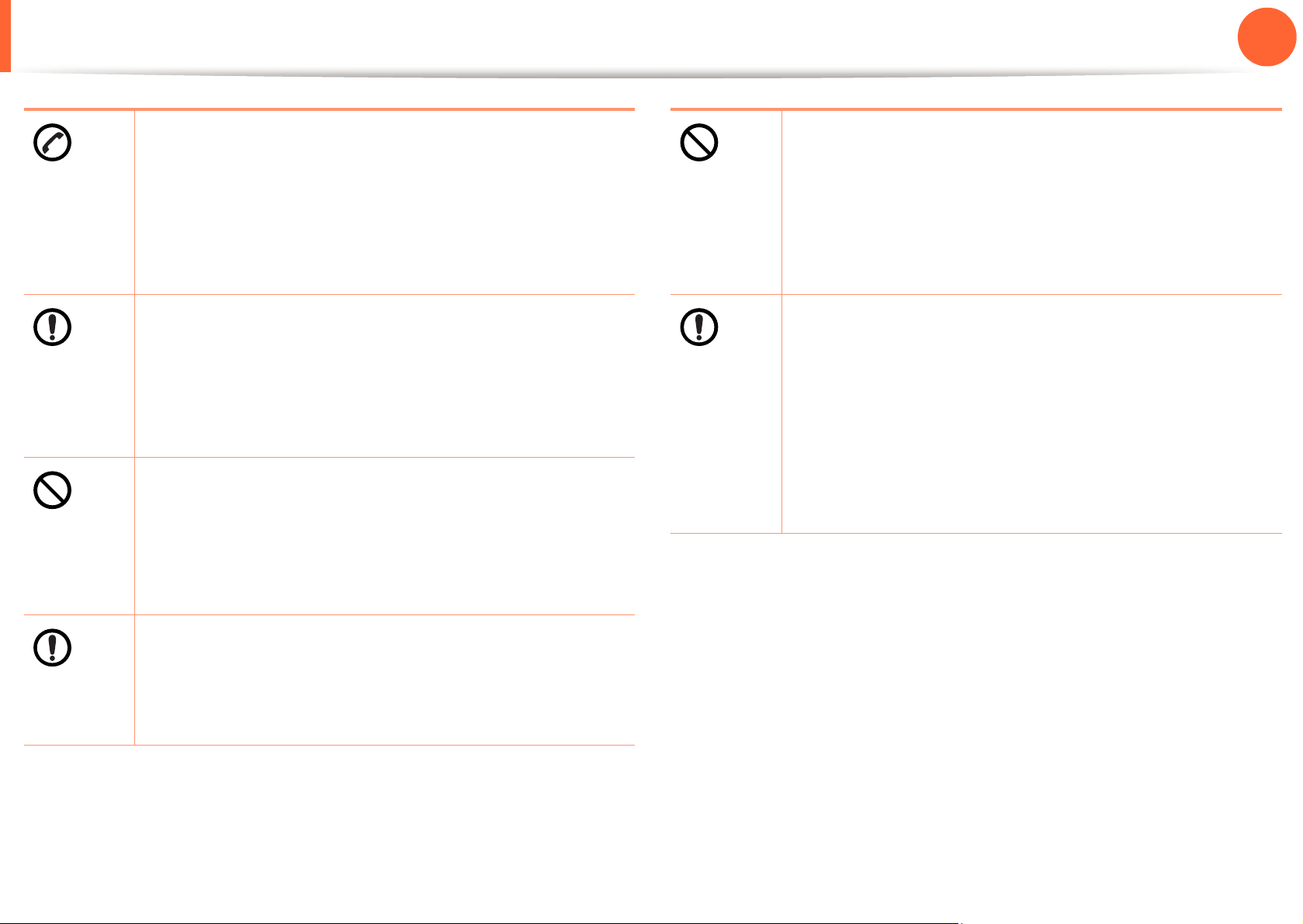
Информация о безопасности
1. Введение
16
Уровень мощности в розетке должен
соответствовать значению, указанному на
этикетке устройства.
Чтобы узнать уровень мощности в используемой
розетке, обратитесь в электроэнергетическую
компанию.
При необходимости используйте только
a
телефонный кабель стандарта № 26 AWG
больший.
В противном случае это может привести к
повреждению устройства.
Запрещается накрывать устройство или
помещать его в воздухонепроницаемое место,
например, в шкаф.
Недостаток вентиляции может привести к
или
Электрическая нагрузка на розетки и шнуры
питания не должна превышать допустимую.
Несоблюдение этого требования может
сказаться на производительности устройства,
привести к поражению электрическим током или
пожару.
Для безопасной эксплуатации используйте шнур
питания только из комплекта поставки. При
использовании шнура длиной более 2 м и
напряжении 110 В размер кабеля должен
соответствовать стандарту 16 AWG или больше.
Невыполнение этого требования может привести
к повреждению устройства, поражению
электрическим током или пожару.
a.AWG: система стандартов American Wire Gauge
возгоранию.
Подключайте шнур питания только к заземленной
розетке.
В противном случае возникнет опасность
поражения электрическим током или пожара.
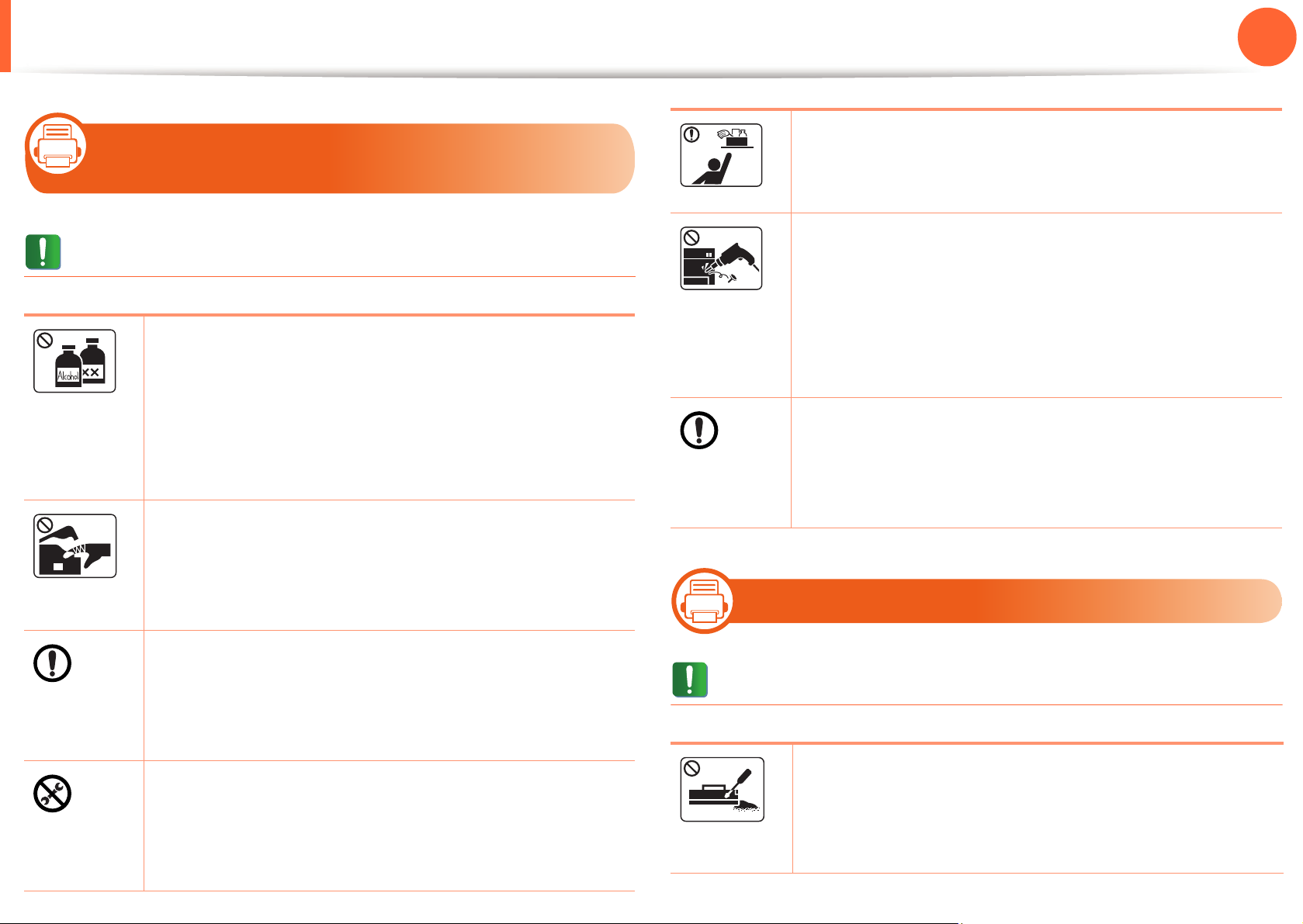
Информация о безопасности
7
Обслуживание и профилактический
контроль
Внимание
1. Введение
Храните чистящие принадлежности в местах
недоступных для детей.
Опасность травмирования детей.
Запрещается самостоятельно разбирать,
ремонтировать или реконструировать
устройство.
17
Перед внутренней чисткой устройства
отключите его от розетки. Не используйте для
чистки устройства бензин, растворитель или
спирт; не распыляйте воду прямо на устройство.
Это может привести к поражению электрическим
током или пожару.
Не включайте устройство при замене частей или
внутренней чистке.
При несоблюдении этой меры можно получить
травму.
Не допускайте запыления
на штепсельную розетку.
В противном случае возникнет опасность
поражения электрическим током или пожара.
Не снимайте щитки и кожухи, закрепленные
винтами.
Ремонтом устройства должны заниматься
только специалисты по обслуживанию Samsung.
или попадания воды
8
Использование расходных материалов
Внимание
Это может повредить устройство.
Ремонтировать устройство должны только
сертифицированные специалисты.
При чистке и эксплуатации устройства строго
следуйте поставляемому в комплекте
руководству пользователя.
Иначе можно повредить устройство.
Не разбирайте картридж с тонером.
Пыль от
случае вдыхания или попадания внутрь
организма.
тонера может представлять опасность в
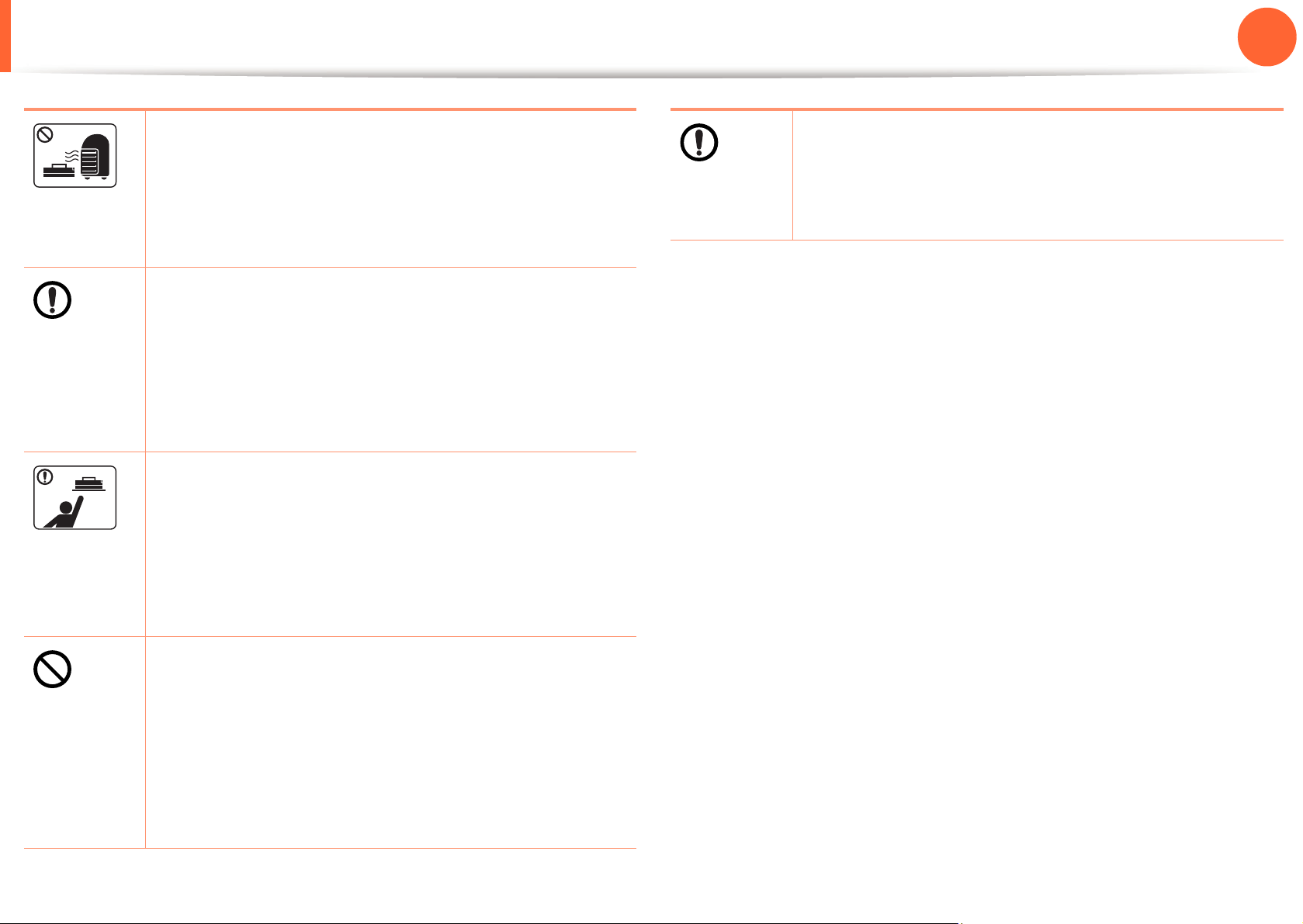
Информация о безопасности
1. Введение
18
Запрещается сжигать какие-либо расходные
материалы, например, картриджи или
термофиксаторы.
Это может привести к взрыву или
неконтролируемому возгоранию.
В процессе замены картриджа или удаления
замятий следует избегать попадания тонера на
кожу или одежду.
Пыль от тонера может представлять опасность в
случае вдыхания или попадания внутрь
организма.
Хранить такие расходные материалы, как
картриджи, следует в недоступном для детей
месте.
Пыль от тонера может представлять опасность в
Если тонер попал на одежду, не стирайте ее в
горячей воде.
Под воздействием горячей воды тонер
въедается в ткань. Используйте холодную воду.
случае вдыхания или попадания внутрь
организма.
Повторное использование таких расходных
материалов, как тонер, может привести к
повреждению устройства.
При повреждении устройства вследствие
повторного использования расходных
материалов сервисное обслуживание будет
платным.
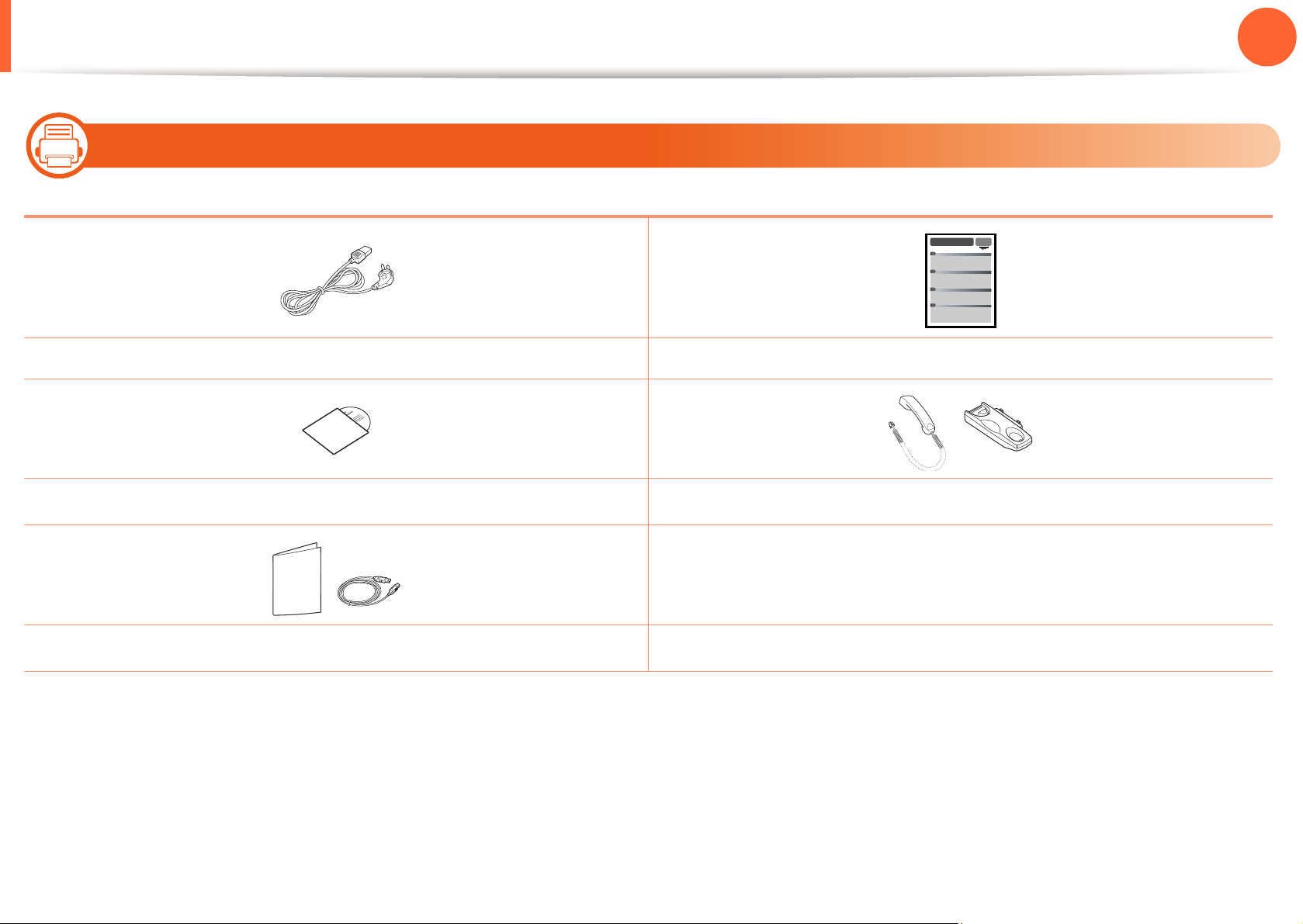
Обзор устройства
9
1. Введение
19
Стандартные
Компакт-диск с ПО
Шнур питания Краткое руководство по установке
a
Телефонная трубка
b
Принадлежности
a.На компакт-диск с ПО записаны драйверы и приложения.
b.Только SCX-4833HD и SCX-5637HR.
c. Комплект принадлежностей зависит от страны приобретения устройства и его модели.
c
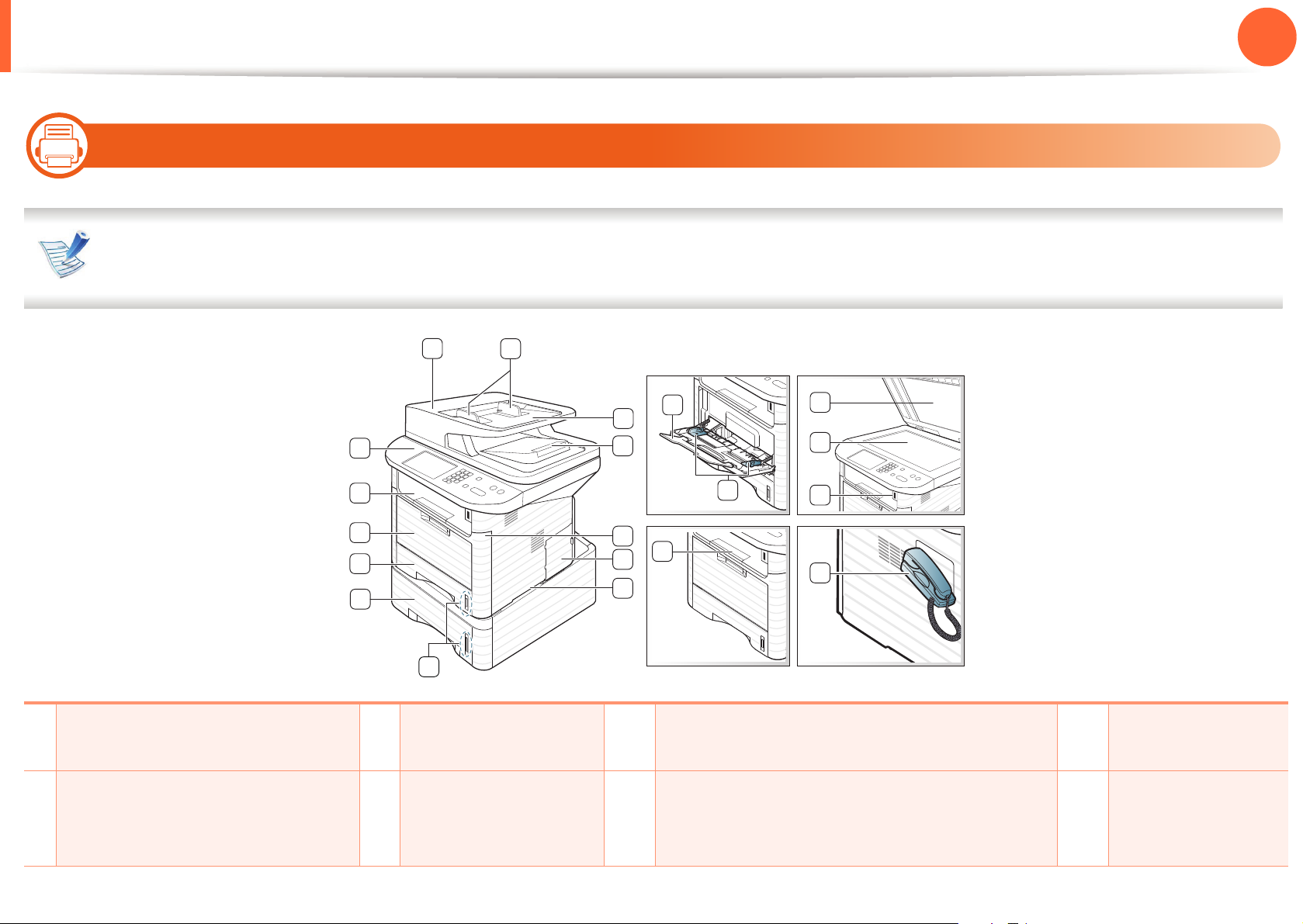
Обзор устройства
10
1. Введение
20
Вид спереди
• Вид принтера может отличаться от представленного на иллюстрации в зависимости от модели.
• Функции и комплектация устройств могут различаться в зависимости от модели и региона.
1
13
12
11
10
9
2
14
3
4
15
5
16
6
7
17
18
19
20
1 Крышка устройства подачи
документов
2
Устройство подачи
документов с
направляющими
8
6 Крышка платы
управления
7
Ручка
11
Многоцелевой лоток
12
Выходной лоток
16
Подставка
выходного лотка
17
Крышка сканера
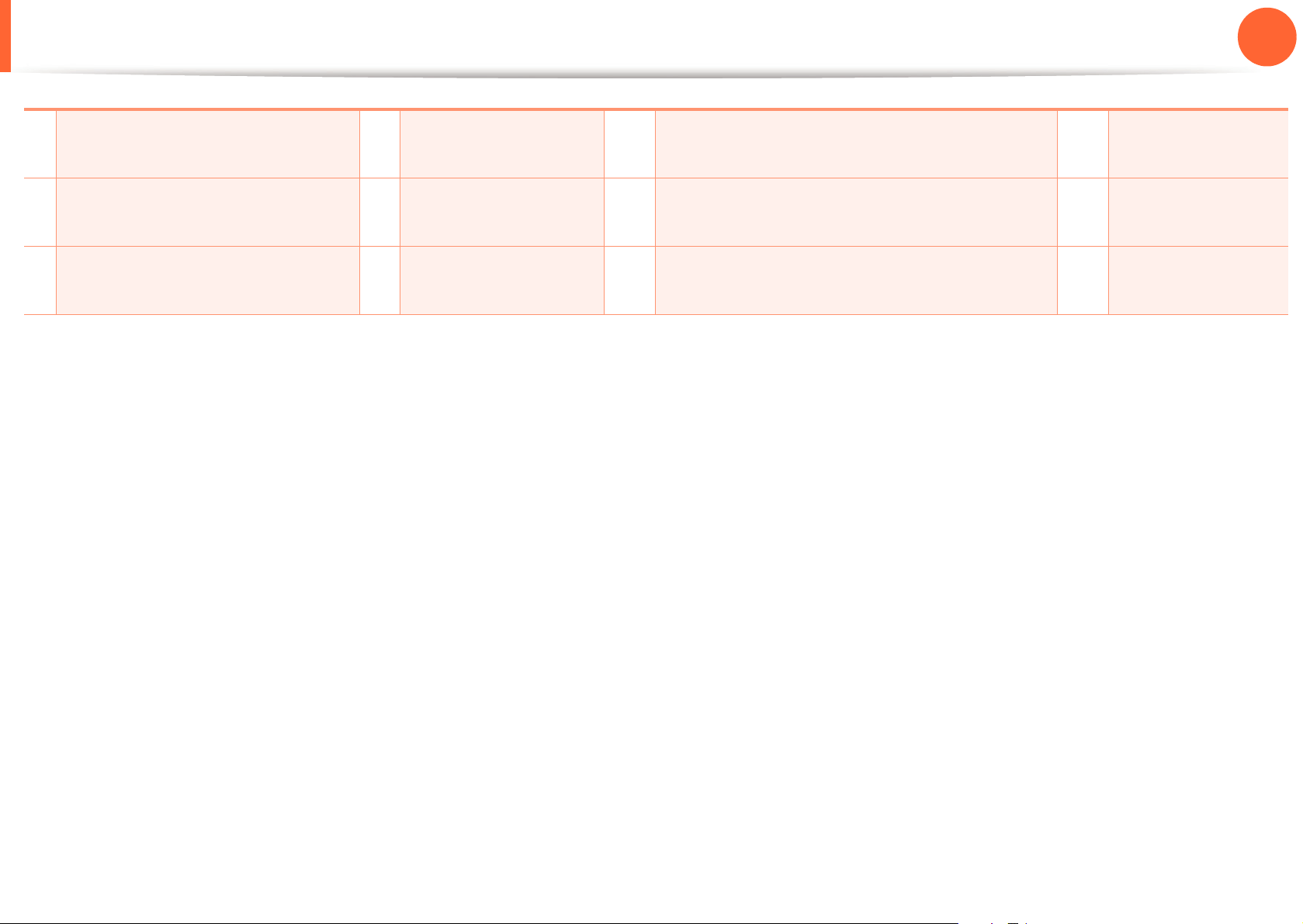
Обзор устройства
1. Введение
21
3 Входной лоток устройства
подачи документов
4
Выходной лоток устройства
подачи документов
5
Передняя крышка
8 Индикатор уровня
бумаги
9 Лоток 2
(дополнительно)
10
Лоток 1
13
Панель управления
14 Выдвижная подставка многоцелевого
лотка
15
Ограничители ширины бумаги
многоцелевого лотка
18
Cтекло
экспонирования
19
Порт USB
20 Телефонная
трубка
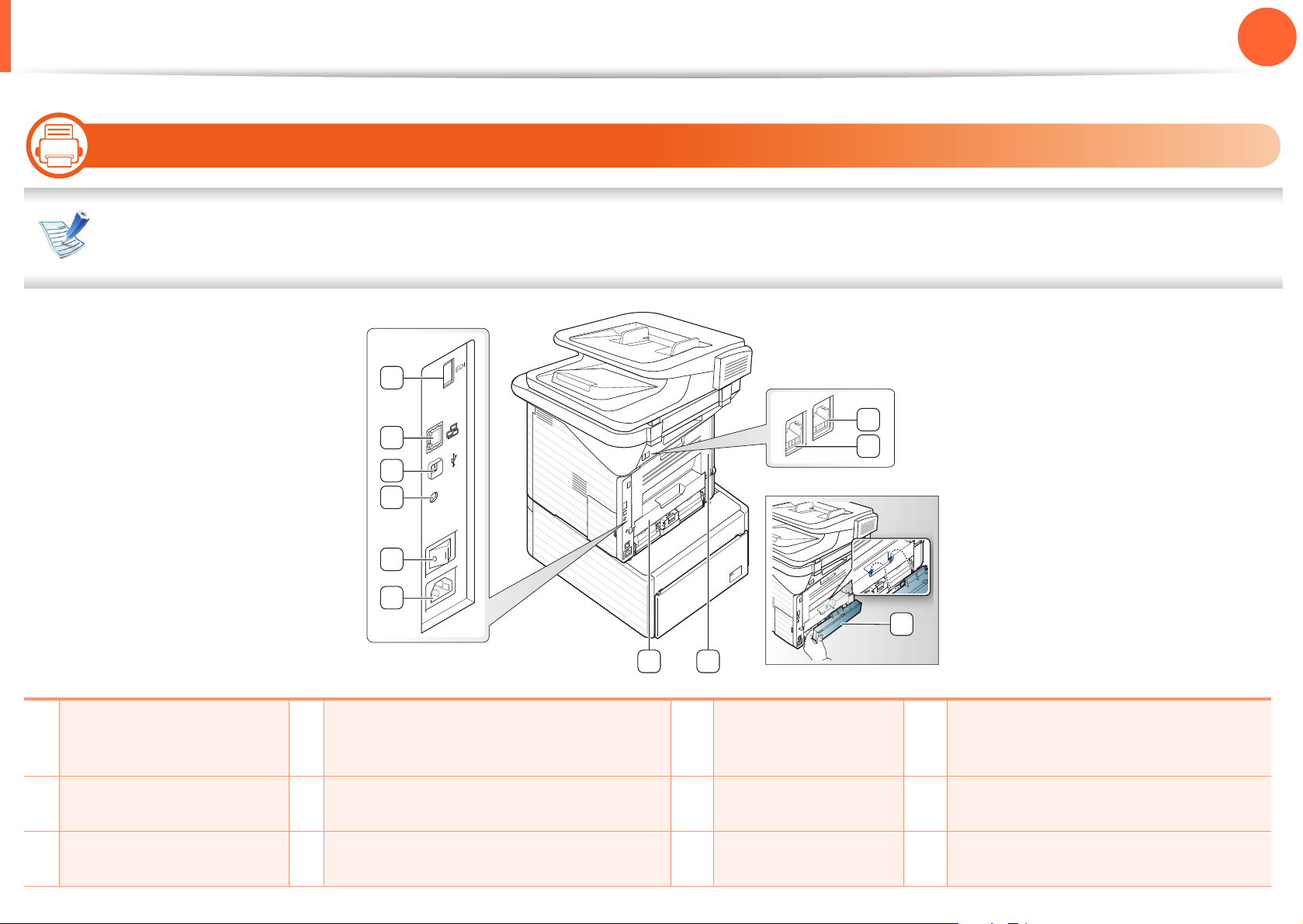
Обзор устройства
11
1. Введение
22
Вид сзади
• Вид принтера может отличаться от представленного на иллюстрации в зависимости от модели.
• Функции и комплектация устройств могут различаться в зависимости от модели и региона.
1
11
2
3
4
5
6
10
9
1 Порт для
подключения
внешних устройств
2
Сетевой порт
3
Порт USB
4
Параллельный разъем IEEE 1284
(дополнительно)
5
Выключатель питания
6
Разъем для шнура питания
7 8
7 Модуль
двусторонней
печати
8
Задняя крышка
9 Задняя крышка
лотка
10
Разъем для телефонного
кабеля
11 Телефонный разъем
расширения (EXT)
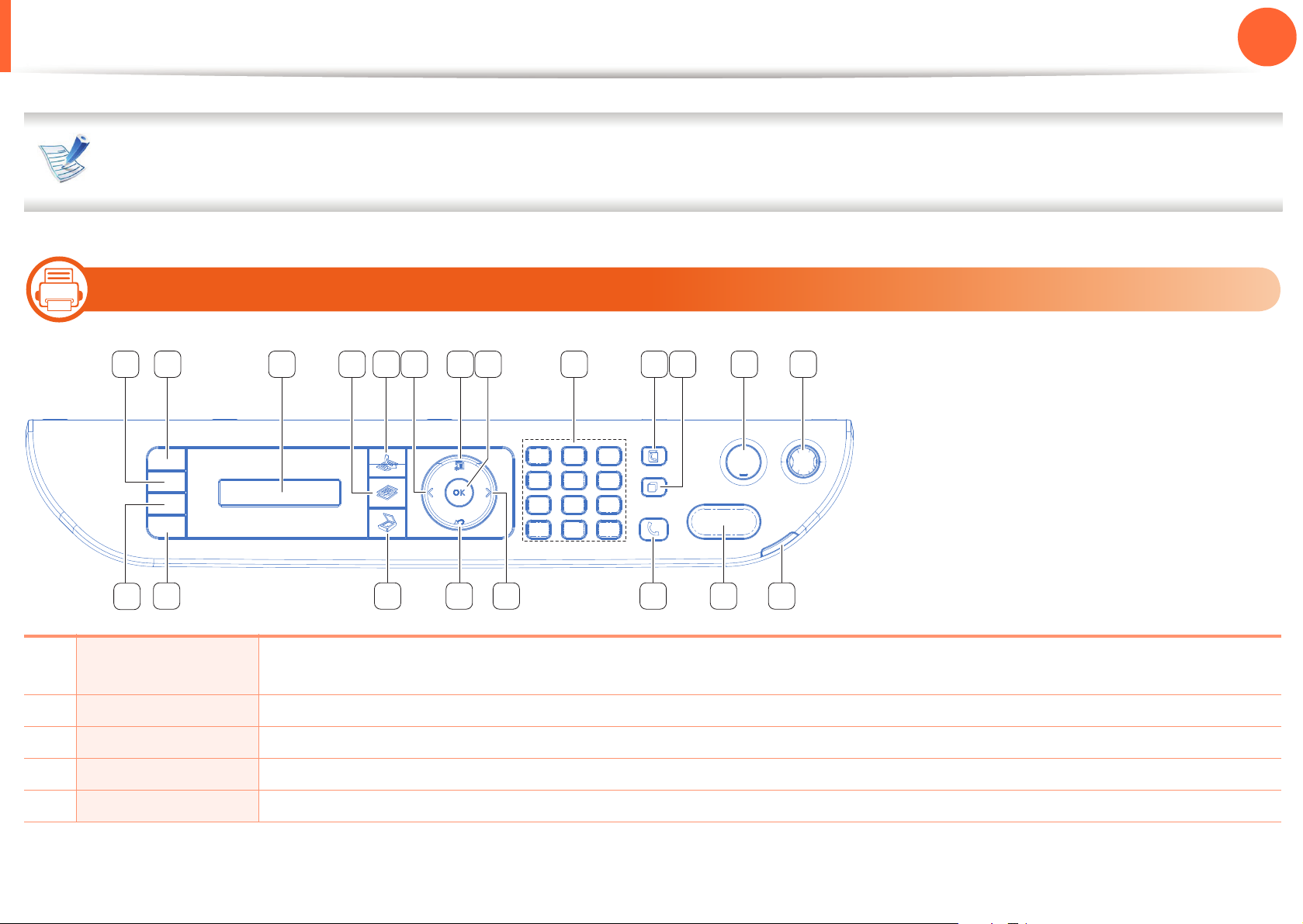
Обзор панели управления
В зависимости от модели вид панели управления вашего принтера может отличаться от изображенной на рисунке.
Существует несколько типов панели управления.
12
Тип A
2
1
3 5 74 6 8 109 12 1311
1. Введение
23
20
1415161718 619
1 яpкocть Регулировка уровня яркости для улучшения читаемости копии. Этот параметр полезен, если
оригинальный документ содержит тусклые или затемненные области изображения.
Копия удостов. Копирование двух сторон удостоверения (например водительских прав) на одну сторону листа.
2
3 Дисплей Индикация текущего состояния устройства и вывод подсказок во время работы.
4 Copy Переключение в режим копирования.
5
Fax Переключение в режим факса.
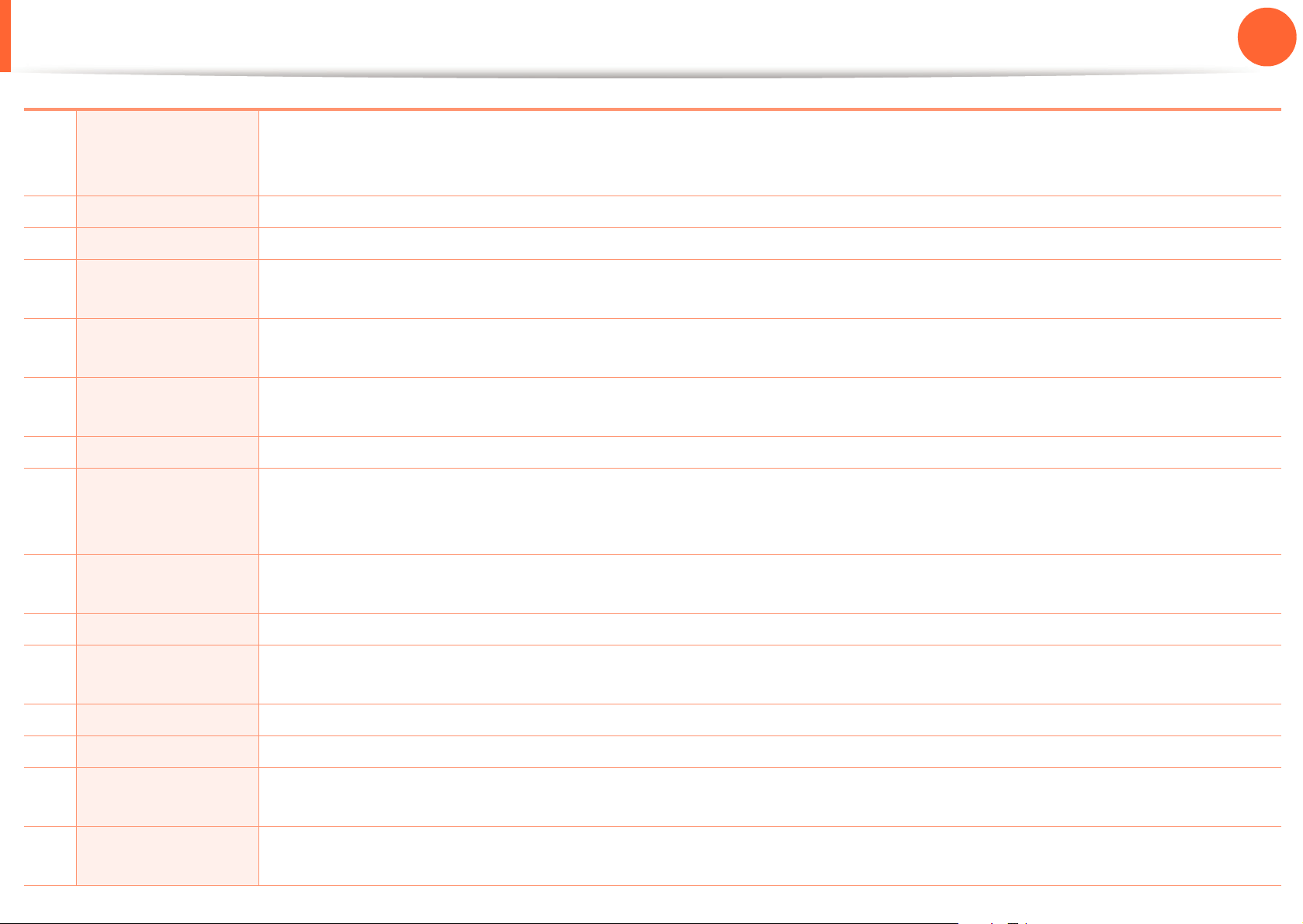
Обзор панели управления
1. Введение
24
6 Стрелки влево/
вправоСтрелки
:
7
8
9 Цифровая
10
11
12
13 Питание Включает/выключает устройство или выводит его из режим энергосбережения. Если вам необходимо
14
Адресная книга Сохранение часто используемых номеров факсов или поиск сохраненных номеров факсов и адресов
Меню Переход в режим меню и прокрутка доступных вариантов меню.
OK Подтверждение выбора на дисплее.
клавиатура
Повторный
набор/Пауза
Стоп/Сброс Остановка операции в любой момент.
Индикатор
Перемещение между параметрами выбранного меню, а также уменьшение или увеличение их
значений.
Набор номера или ввод цифр и букв.
электронной почты.
Повторный набор последнего набранного номера в режиме готовности или вставка паузы в номер
факса в режиме редактирования.
отключить аппарат, нажмите и удержите эту кнопку более трех секунд. Также с помощью этой кнопки
можно включить устройство или вывести его из режима энергосбережения.
Отображение информации о состоянии устройства (см. «Описание индикаторов состояния» на стр.
Состояние
15
16 Набор без
17
18 Scan Переключение в режим сканирования.
19
20
Старт Запуск задания.
снятия трубки
Назад Возврат на один уровень меню выше.
Эко-режим Переход в режим экономии для снижения расхода тонера и потребления бумаги (см. «Параметры
USB носитель Печать файлов непосредственно с флэш-накопителя, вставленного в порт USB на передней панели
126).
При нажатии этой кнопки можно услышать тон набора номера. Затем введите номер факса. Эта
функция аналогична набору номера с помощью громкой связи.
экономии» на стр. 70).
устройства.
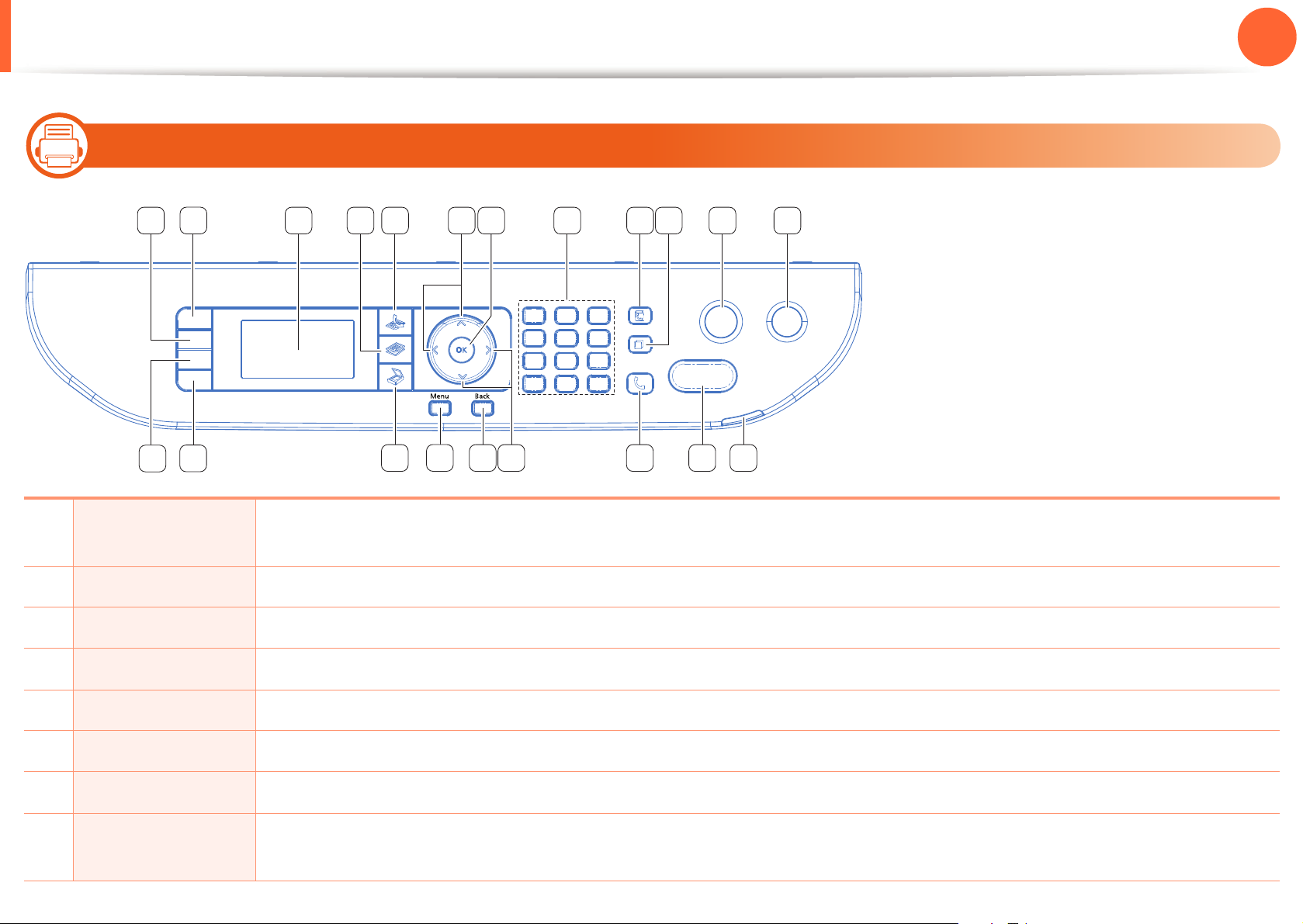
Обзор панели управления
1
2
3 5 64 7 9 11 12108
13141518 616
17
19
20
13
1. Введение
25
Тип В
1 яpкocть Регулировка уровня яркости для улучшения читаемости копии. Этот параметр полезен, если
оригинальный документ содержит тусклые или затемненные области изображения.
2
Копия удостов. Копирование двух сторон удостоверения (например водительских прав) на одну сторону листа.
3
4 Copy Переключение в режим копирования.
5
6
Дисплей Индикация текущего состояния устройства и вывод подсказок во время работы.
Fax Переключение в режим факса.
Стрелки: Прокрутка доступных вариантов в выбранном меню, увеличение или уменьшение значений.
7 OK Подтверждение выбора на дисплее.
8
Цифровая
Набор номера или ввод цифр и букв.
клавиатура
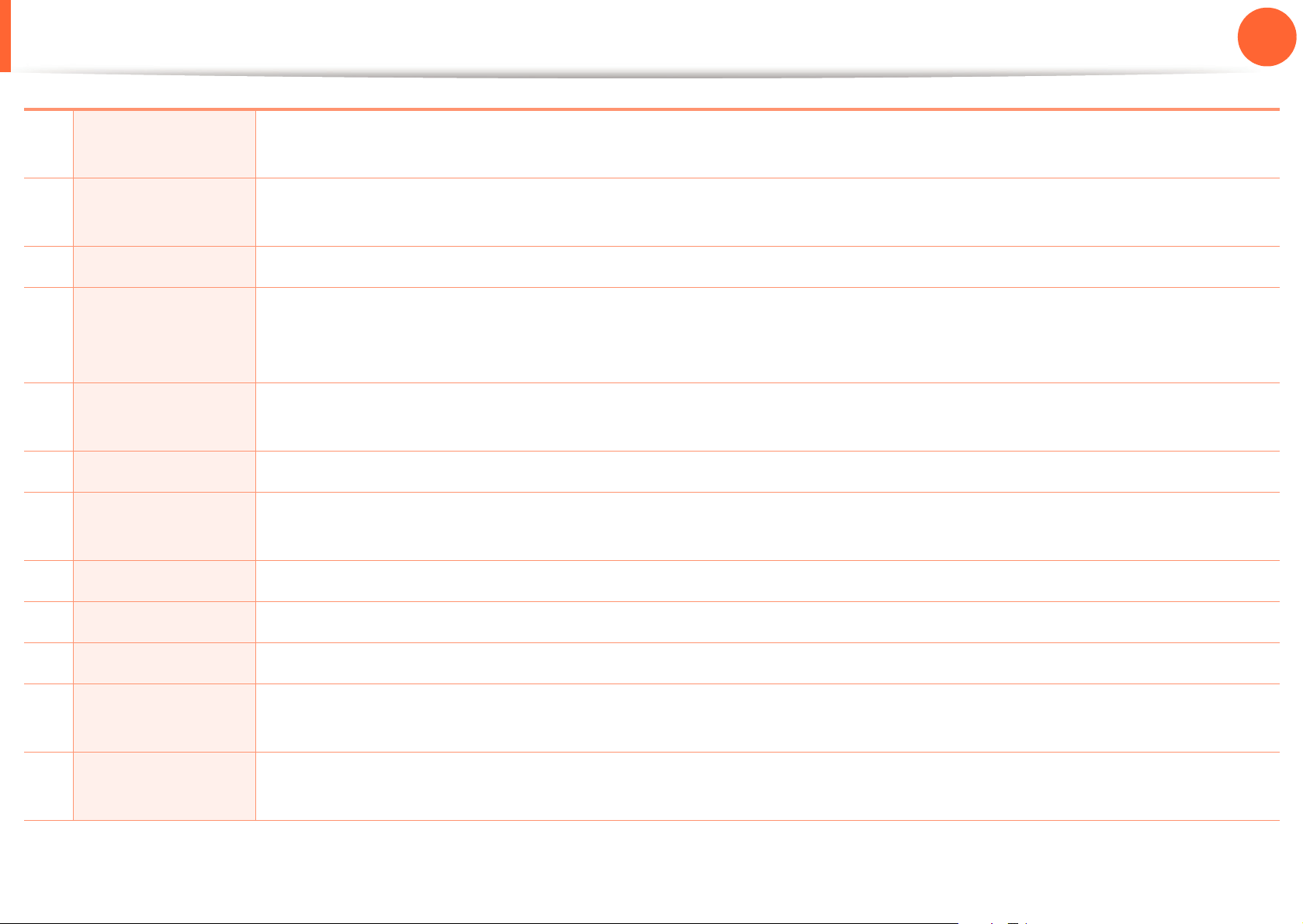
Обзор панели управления
9 Адресная книга Сохранение часто используемых номеров факсов или поиск сохраненных номеров факсов и адресов
электронной почты.
1. Введение
26
10
11
12
13
14
15
16
17
Повторный
набор/Пауза
Стоп/Сброс Остановка операции в любой момент.
Питание Включает/выключает устройство или выводит его из режим энергосбережения. Если вам необходимо
Индикатор
Состояние
Старт Запуск задания.
Набор без
снятия трубки
Назад Возврат на один уровень меню выше.
Меню Переход в режим меню и прокрутка доступных вариантов меню.
Повторный набор последнего набранного номера в режиме готовности или вставка паузы в номер
факса в режиме редактирования.
отключить аппарат, нажмите и удержите эту кнопку более трех секунд. Также с помощью этой кнопки
можно включить устройство или вывести его из режима энергосбережения.
Отображение информации о состоянии устройства (см. «Описание индикаторов состояния» на стр.
126).
При нажатии этой кнопки можно услышать тон набора номера. Затем введите номер факса. Эта
функция аналогична набору номера с помощью громкой связи.
18 Scan Переключение в режим сканирования.
19
20
Эко-режим Переход в режим экономии для снижения расхода тонера и потребления бумаги (см. «Параметры
экономии» на стр. 70).
USB носитель Печать файлов непосредственно с флэш-накопителя, вставленного в порт USB на передней панели
устройства.
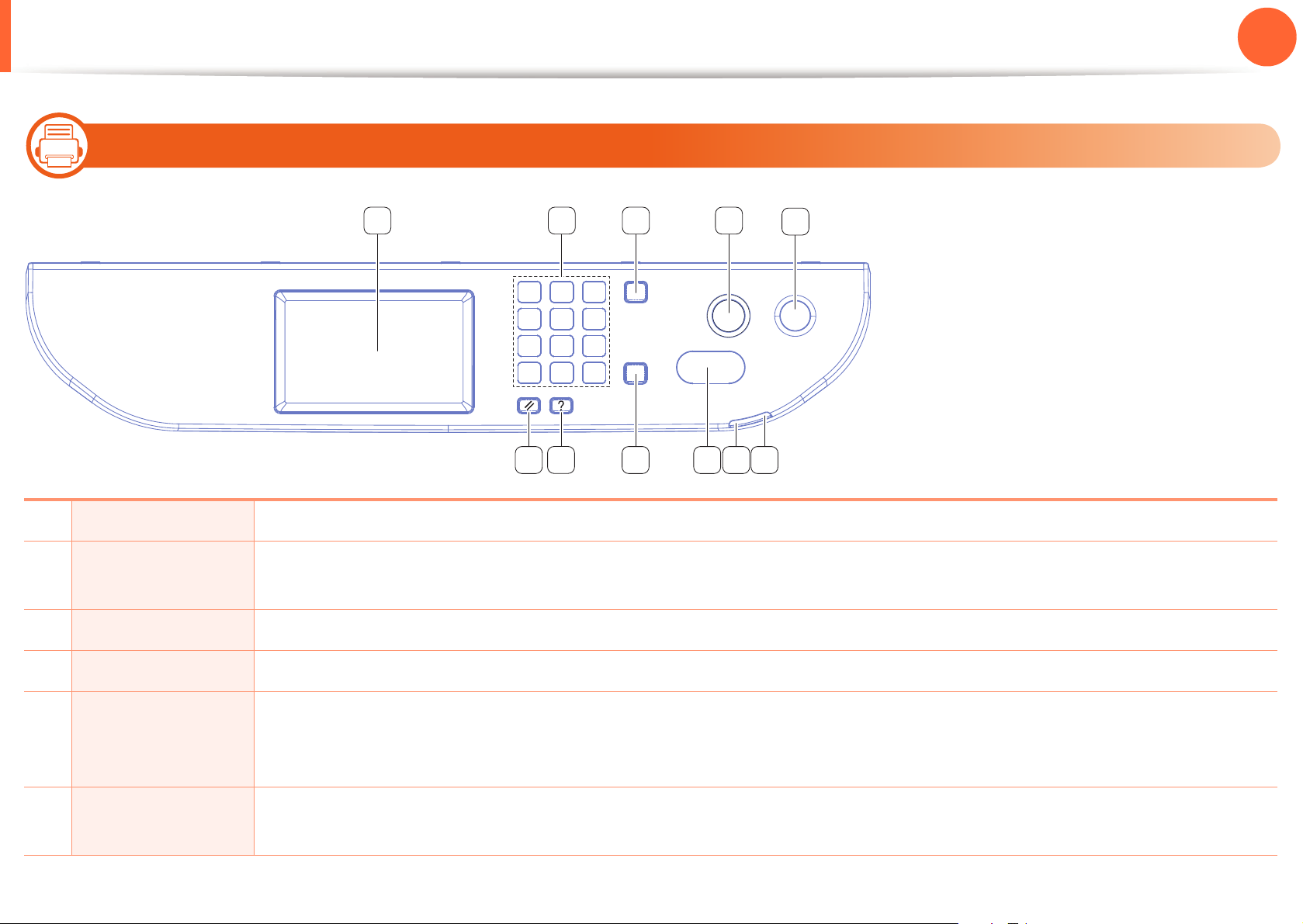
Обзор панели управления
1 3 4
5
2
67811 9
10
14
1. Введение
27
Тип C
1 Дисплей Индикация текущего состояния устройства и вывод подсказок во время работы.
2 Цифровая
Набор номера или ввод цифр и букв.
клавиатура
3
4 Стоп Остановка операции в любой момент.
5
Сброс Удаление символов в области редактирования.
Питание Включает/выключает устройство или выводит его из режим энергосбережения. Если вам необходимо
отключить аппарат, нажмите и удержите эту кнопку более трех секунд. Также с помощью этой кнопки
можно включить устройство или вывести его из режима энергосбережения.
6
Индикатор
Беспроводн
Отображение текущего состояния беспроводного сетевого соединения (см. «Описание индикаторов
состояния» на стр. 126).
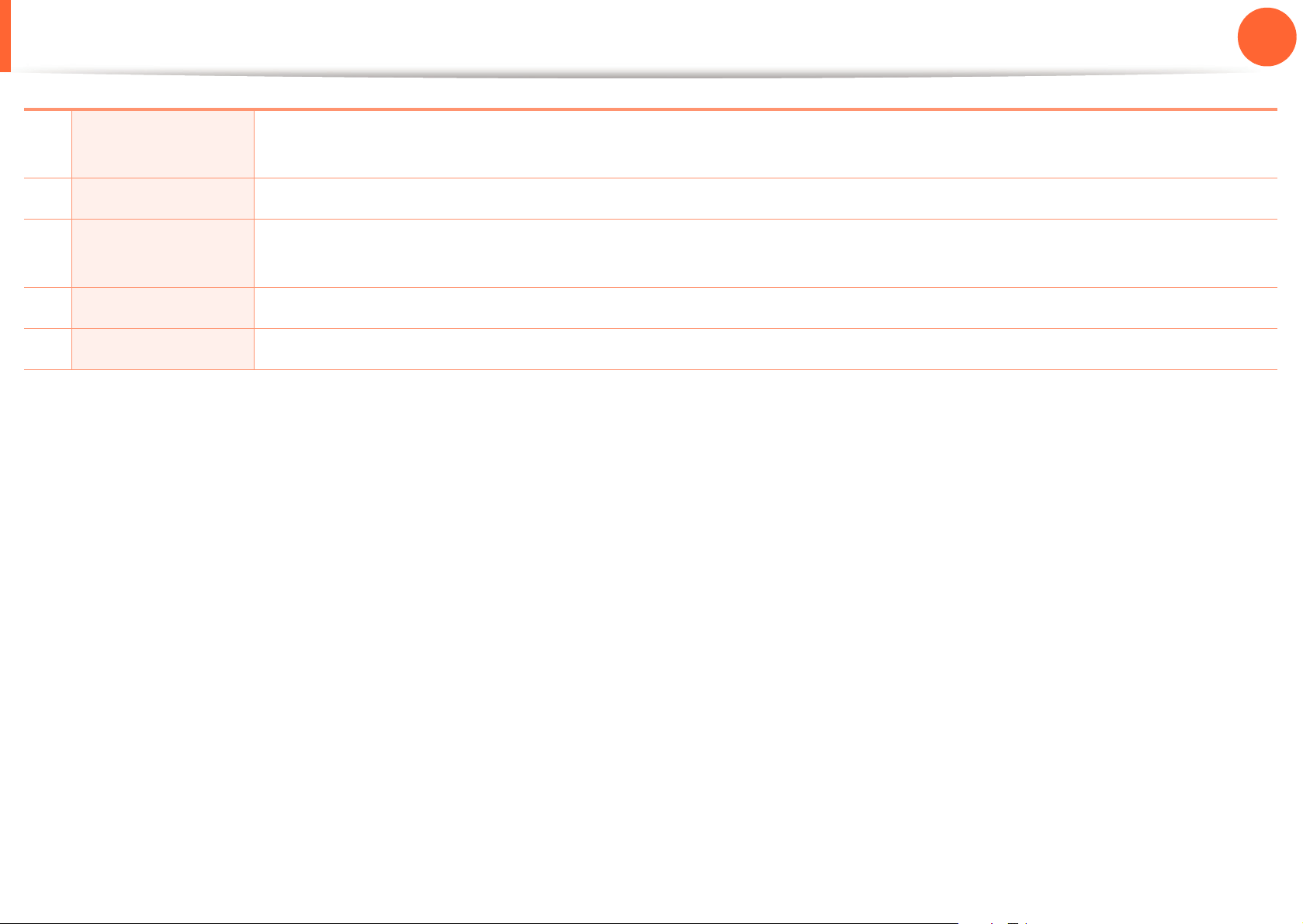
Обзор панели управления
7 Состояние Отображение информации о состоянии устройства (см. «Описание индикаторов состояния» на стр.
126).
1. Введение
28
8
9 Набор без
10
11 Сброс Сброс текущих параметров устройства.
Старт Запуск задания.
При нажатии этой кнопки можно услышать тон набора номера. Затем введите номер факса. Эта
снятия трубки
Справка Дает доступ к подробной информации о меню и состояниях устройства.
функция аналогична набору номера с помощью громкой связи.
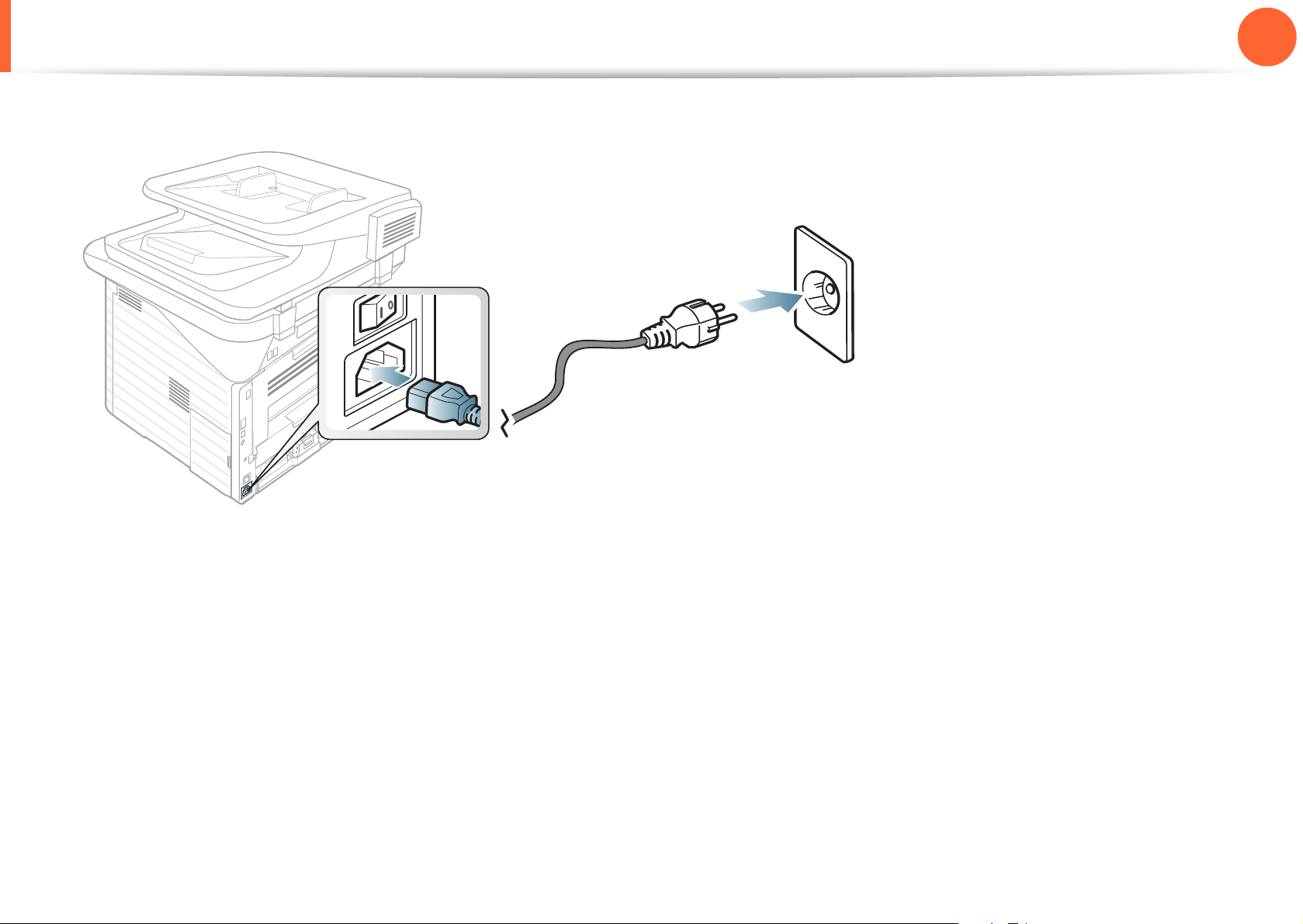
Включение устройства
1. Введение
29
1
2
Сначала подключите устройство к сети питания.
Переведите переключатель в положение Вкл.
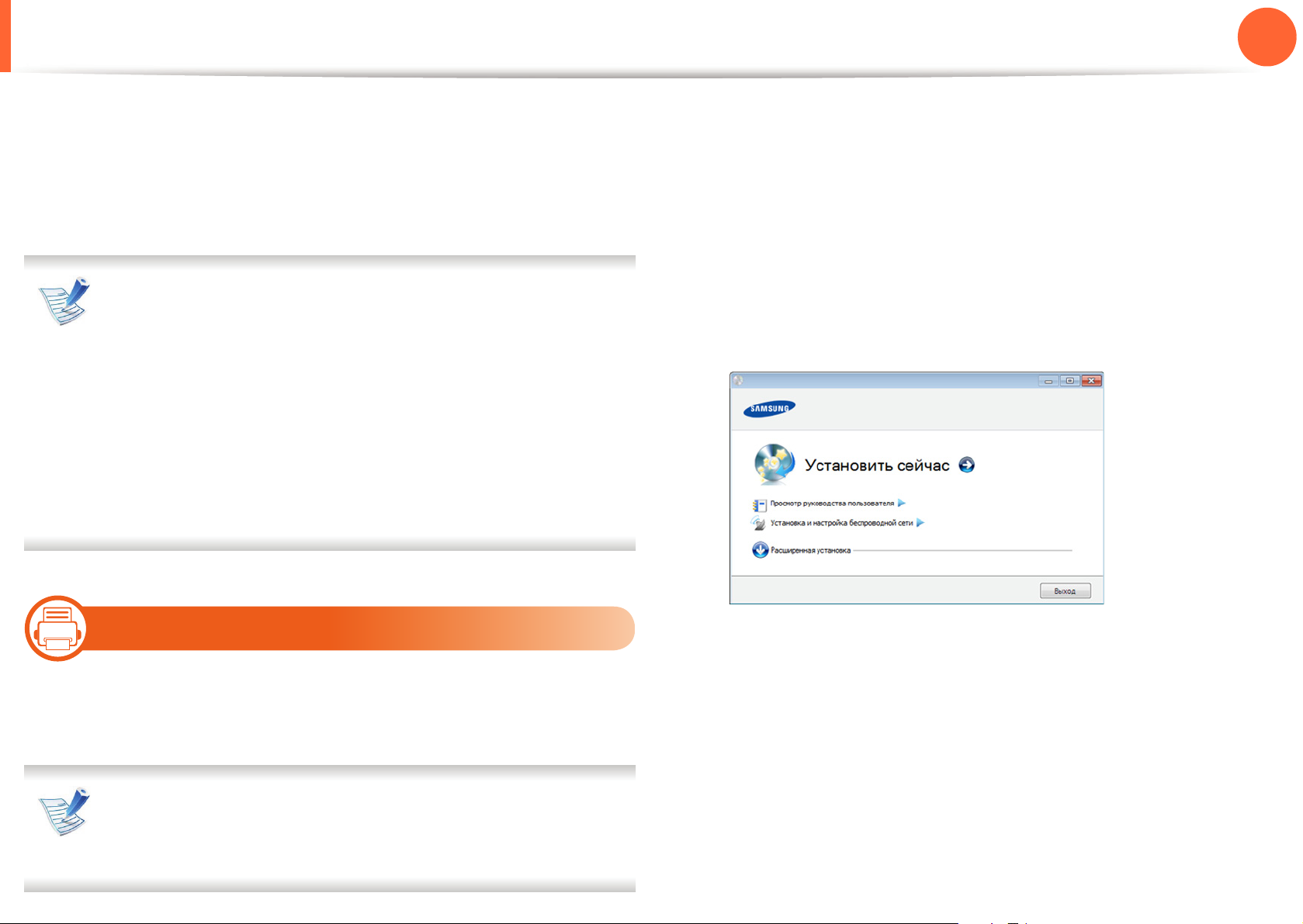
Установка драйвера локально
1. Введение
30
Локальное устройство — это устройство, подключенное к
компьютеру напрямую с помощью кабеля. Если устройство
подключено через сеть, пропустите следующие шаги и
переходите к установке драйвера сетевого устройства (см.
Расширенное руководство).
• Если вы используете ОС Macintosh, Linux или Unix,
см. Расширенное руководство.
• В зависимости от устройства и используемого
интерфейса окно установки может отличаться от
описанного в данном Руководство пользователя.
• Вариант Расширенная установка > Выборочная
установка позволяет выбрать программы для
установки.
• Используйте кабель USB длиной не более 3 м.
2
Вставьте компакт-диск, входящий в комплект поставки,
в дисковод для компакт-дисков.
В Windows Vista нажмите Пуск > Все программы >
Стандартные > Выполнить.
Введите команду X:\Setup.exe, заменив «X» буквой
вашего CD-ROM, и нажмите кнопку OK.
Выберите Установить сейчас.
3
15
Убедитесь в том, что устройство подключено к
1
компьютеру и включено.
Windows
Прочтите Лицензионное соглашение и установите
4
флажок Я принимаю условия лицензионного
соглашения. Затем нажмите кнопку Далее.
Следуйте инструкциям в окне установки.
5
Если во время установки появится окно Мастер
нового оборудования, нажмите Отмена и закройте
окно.
